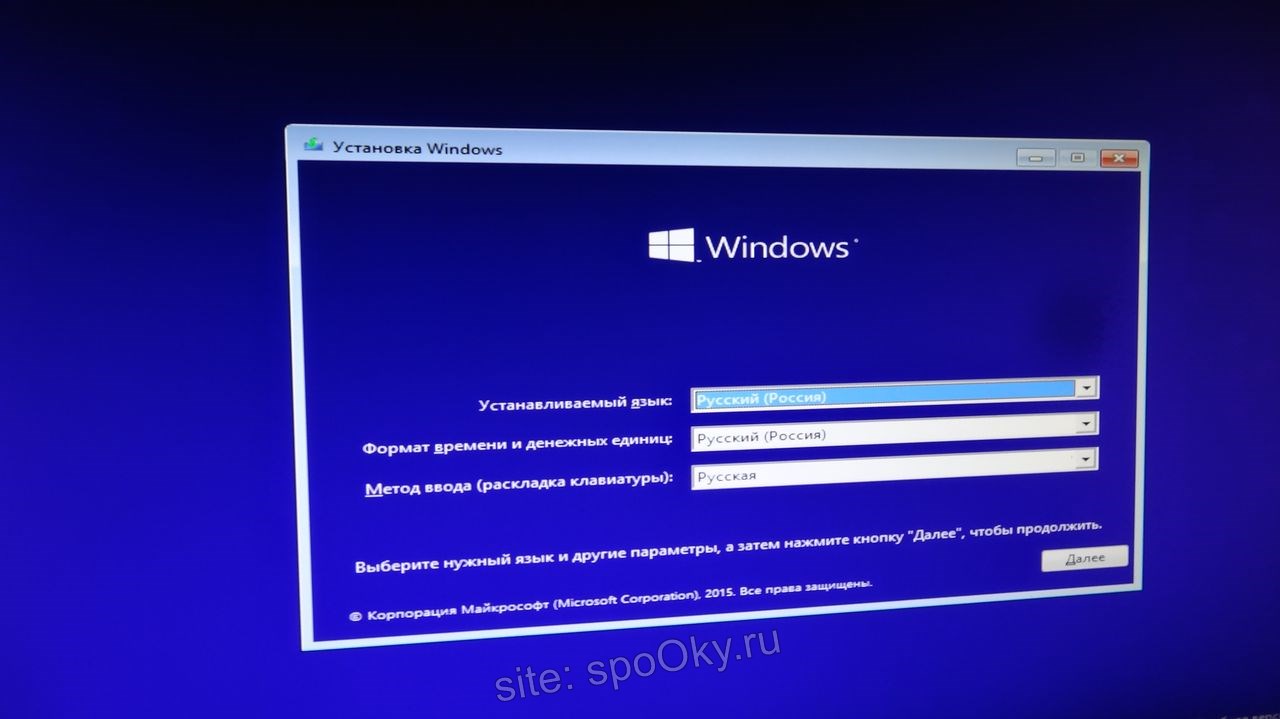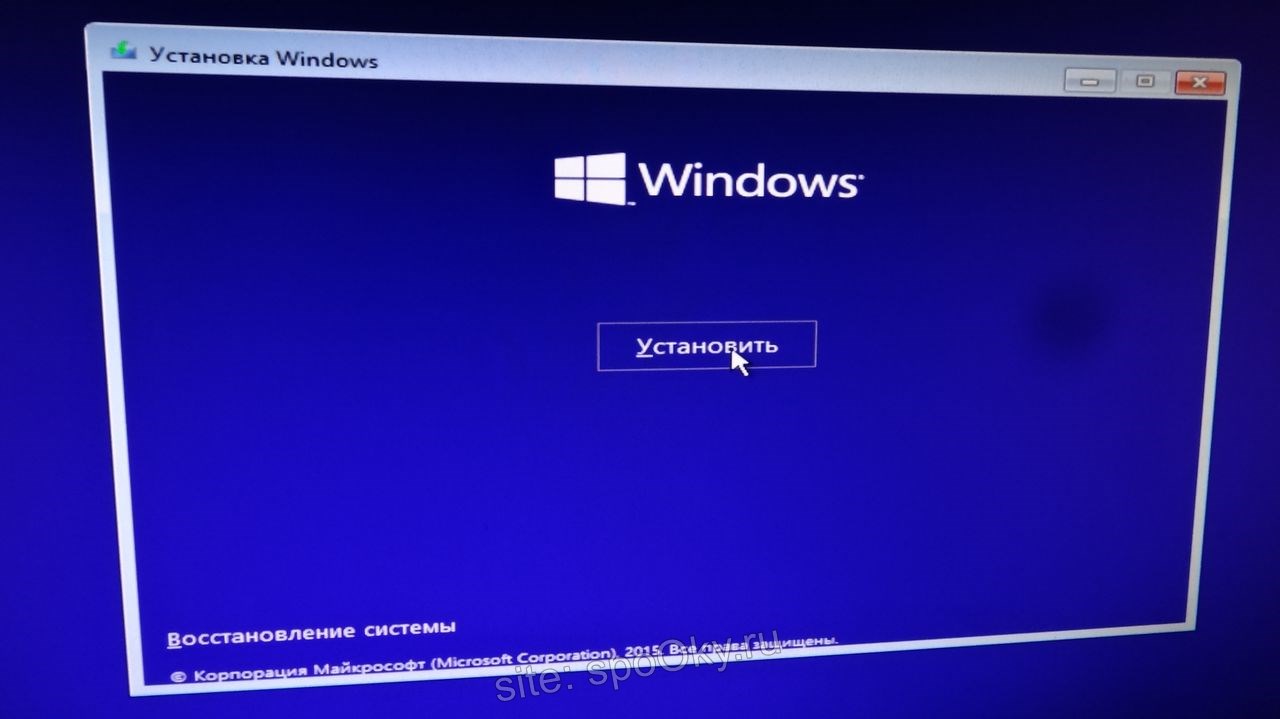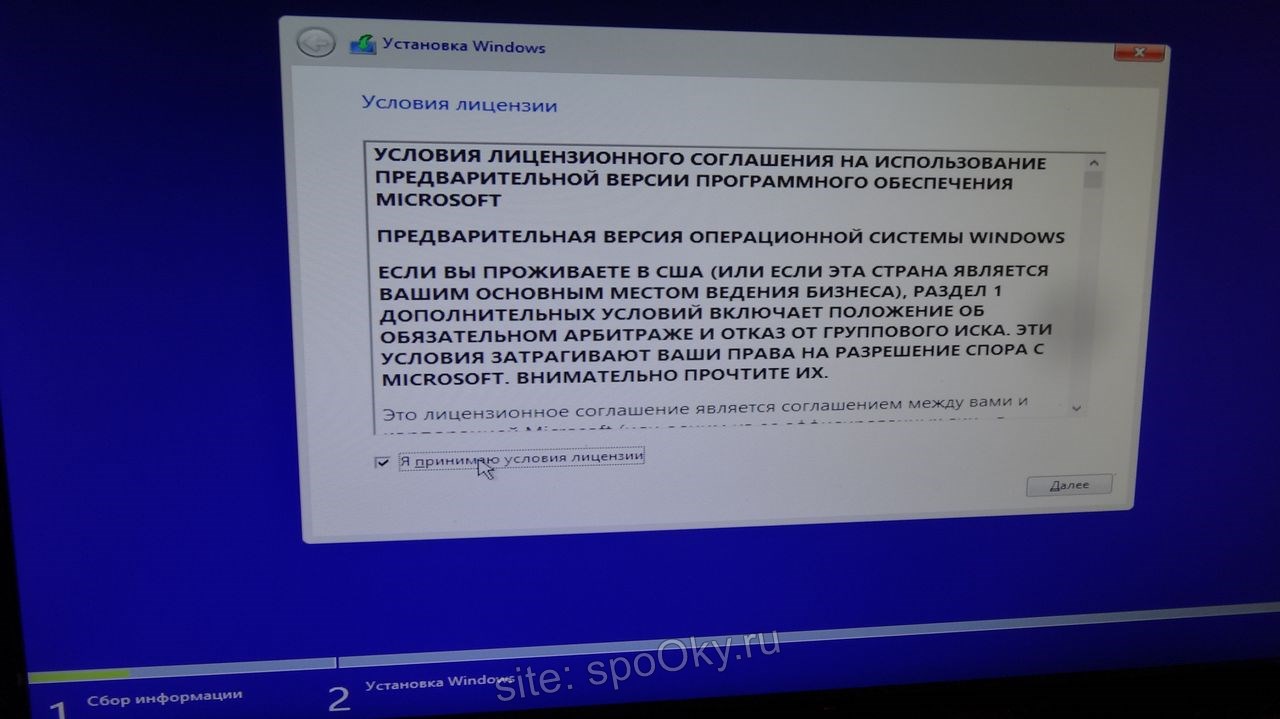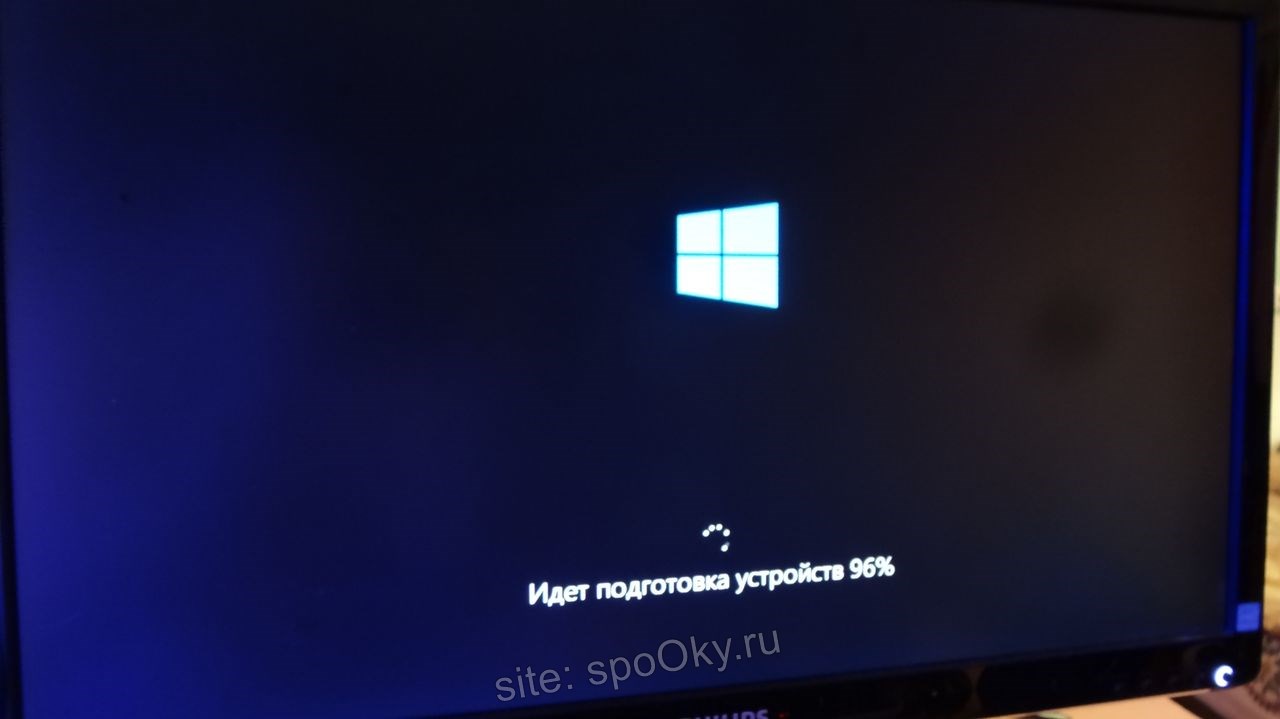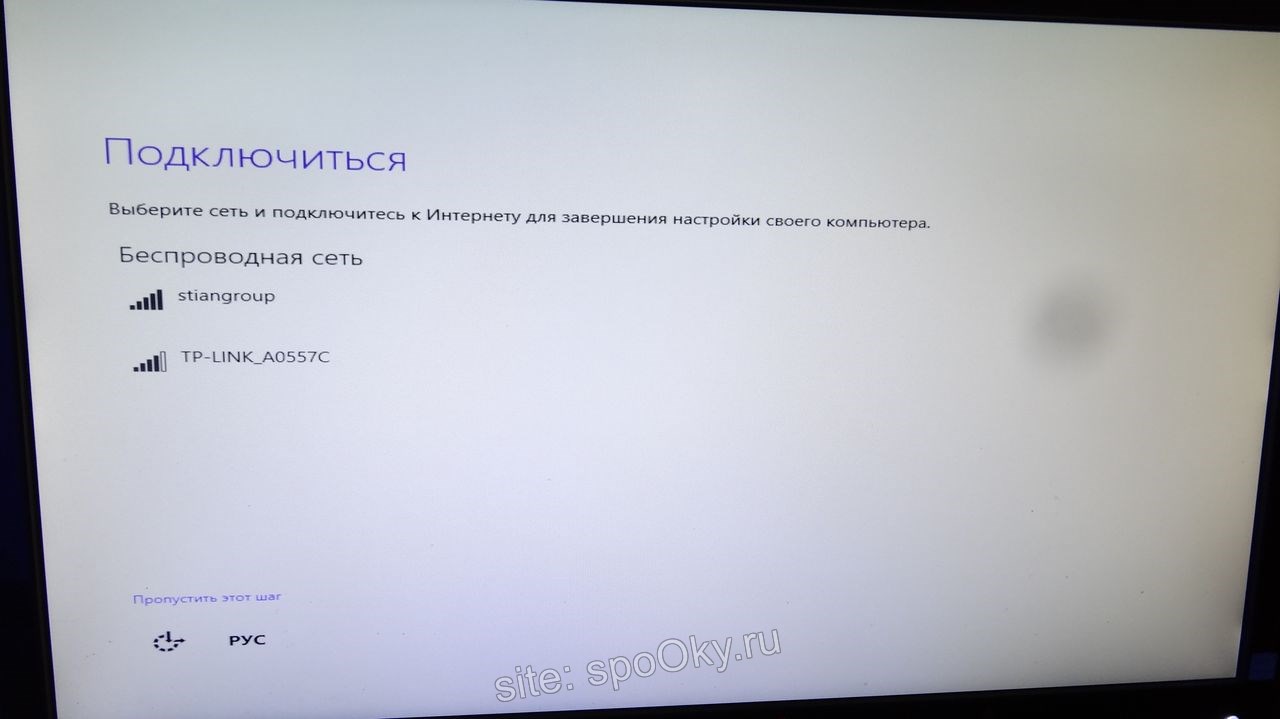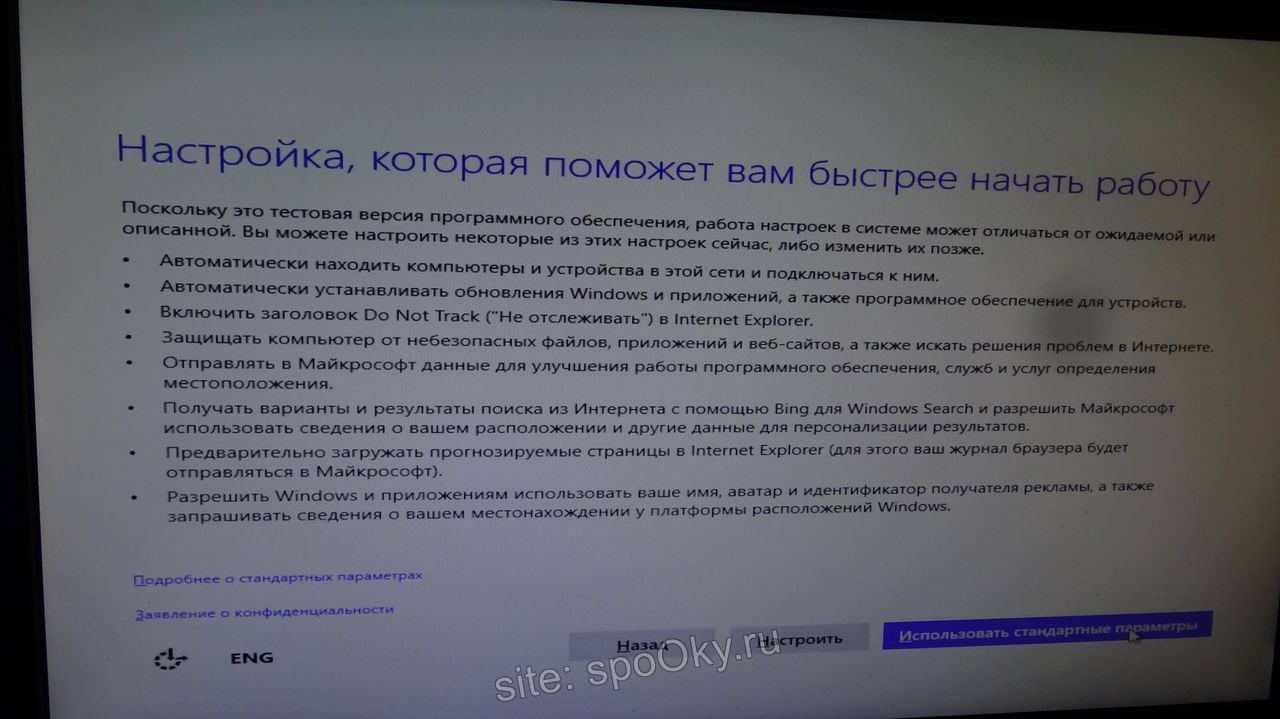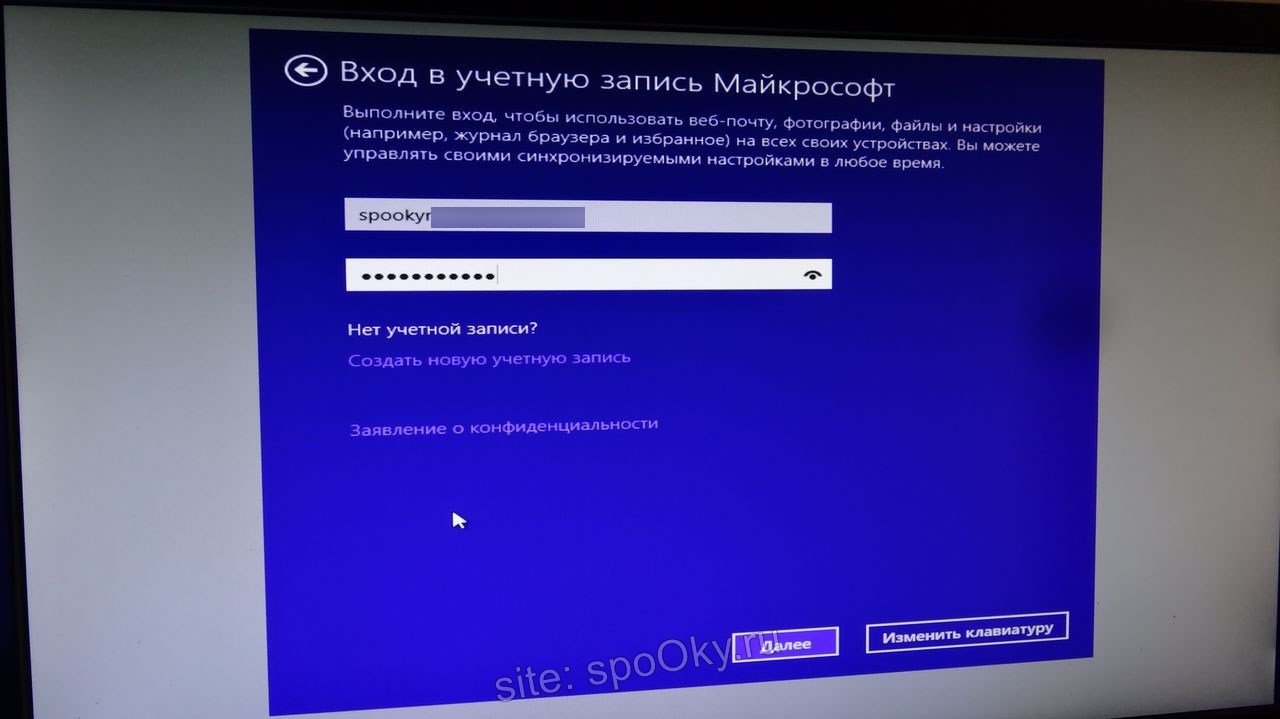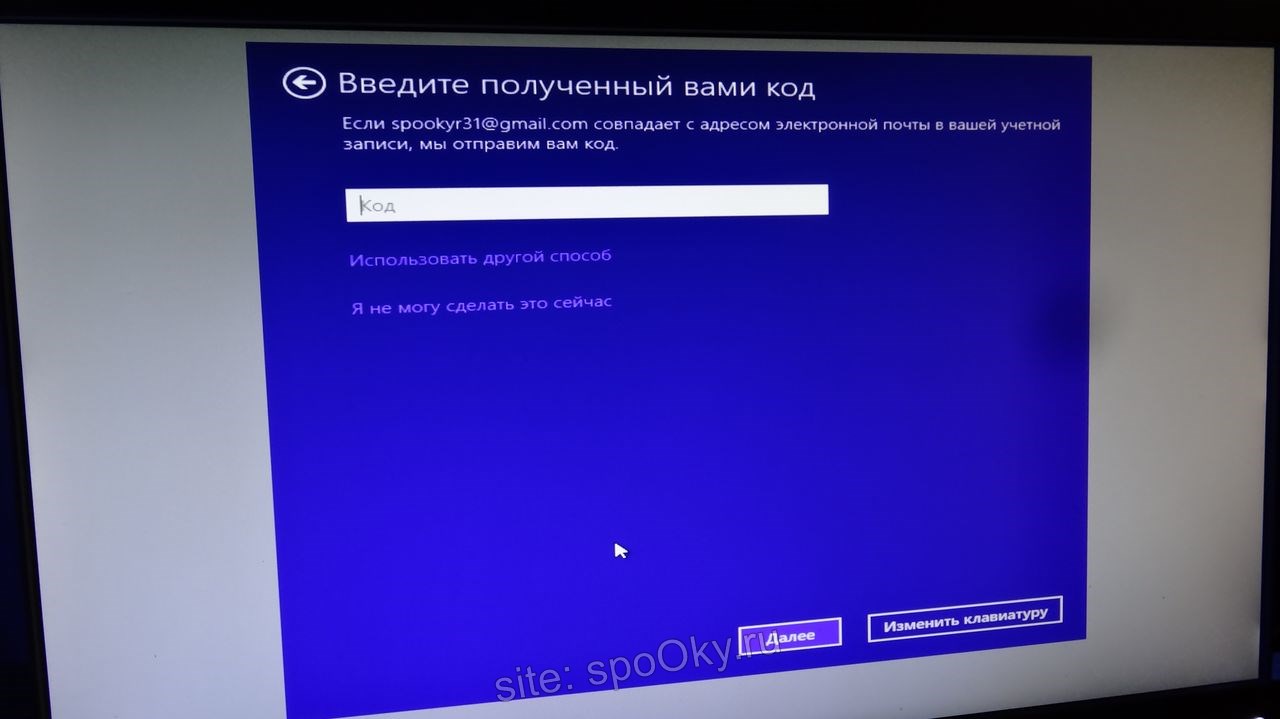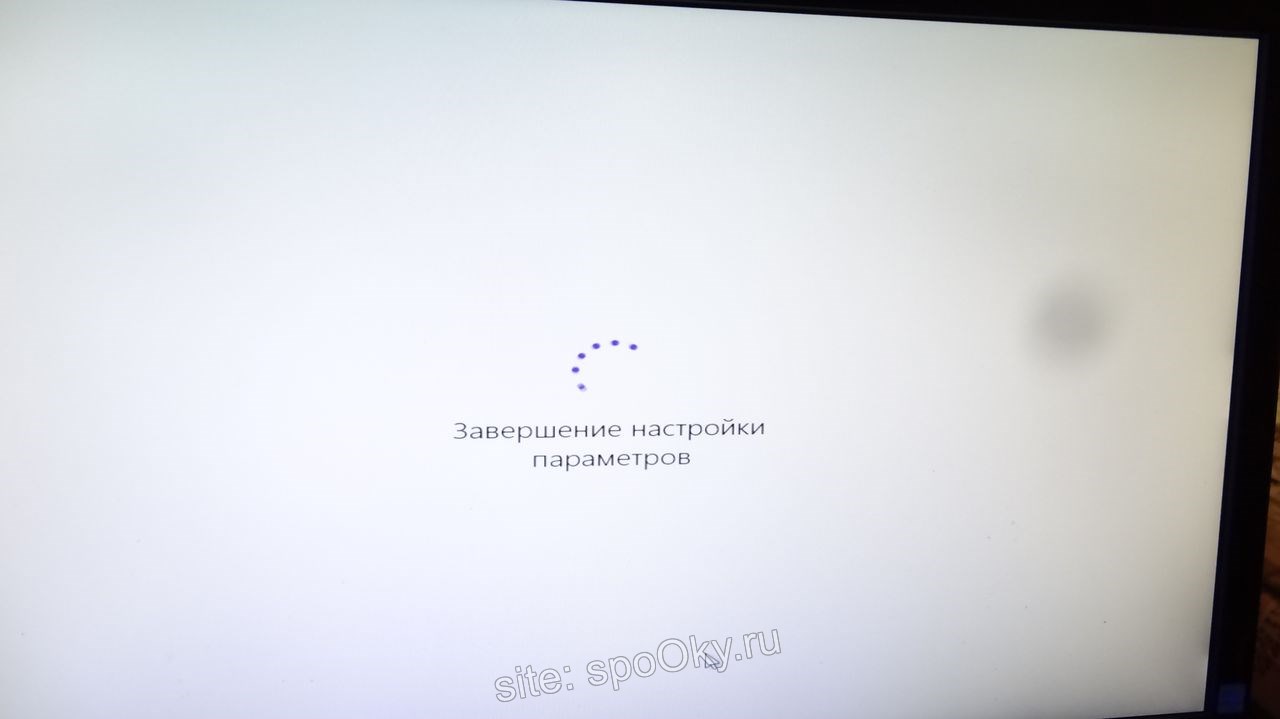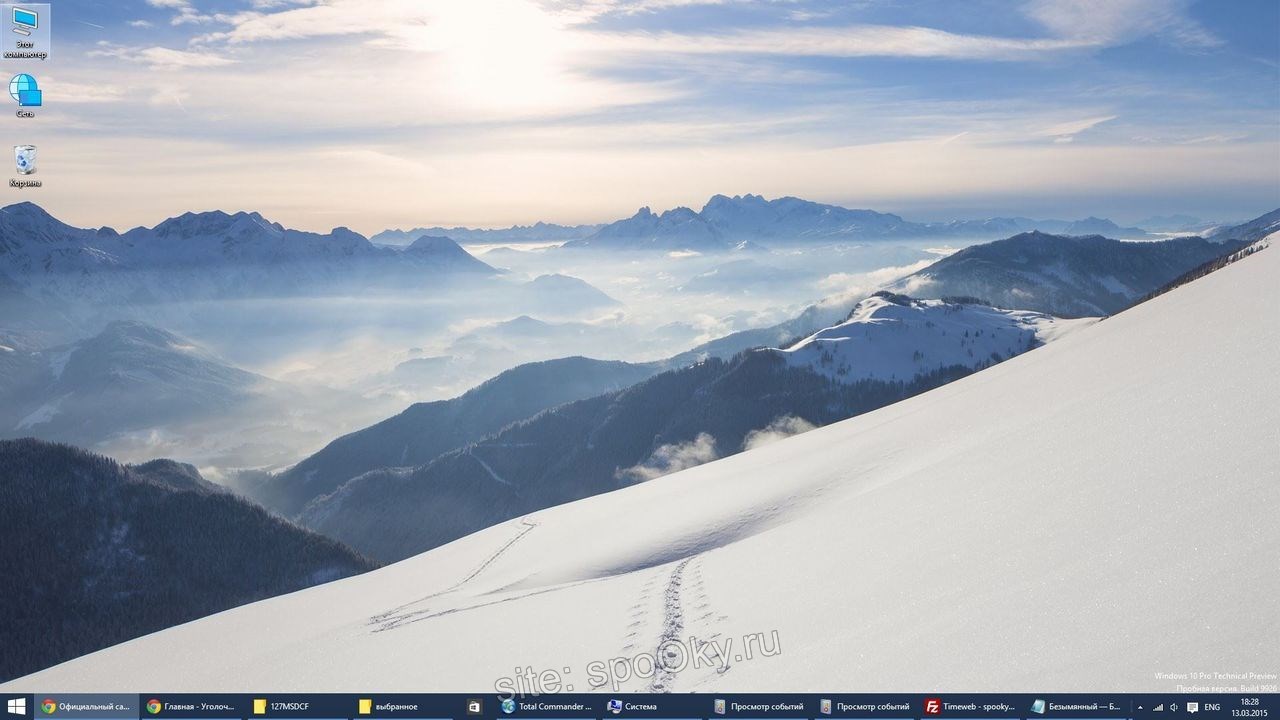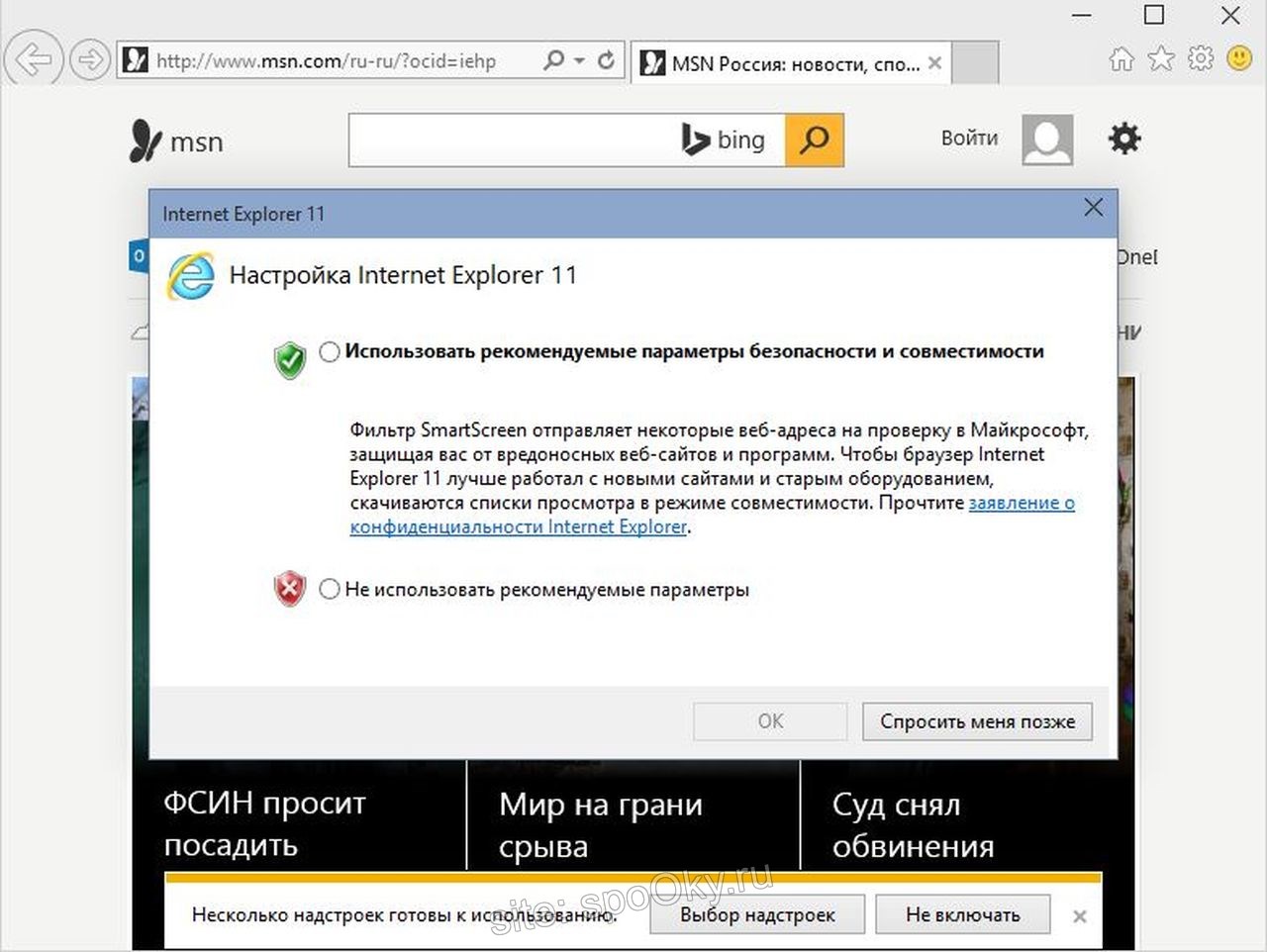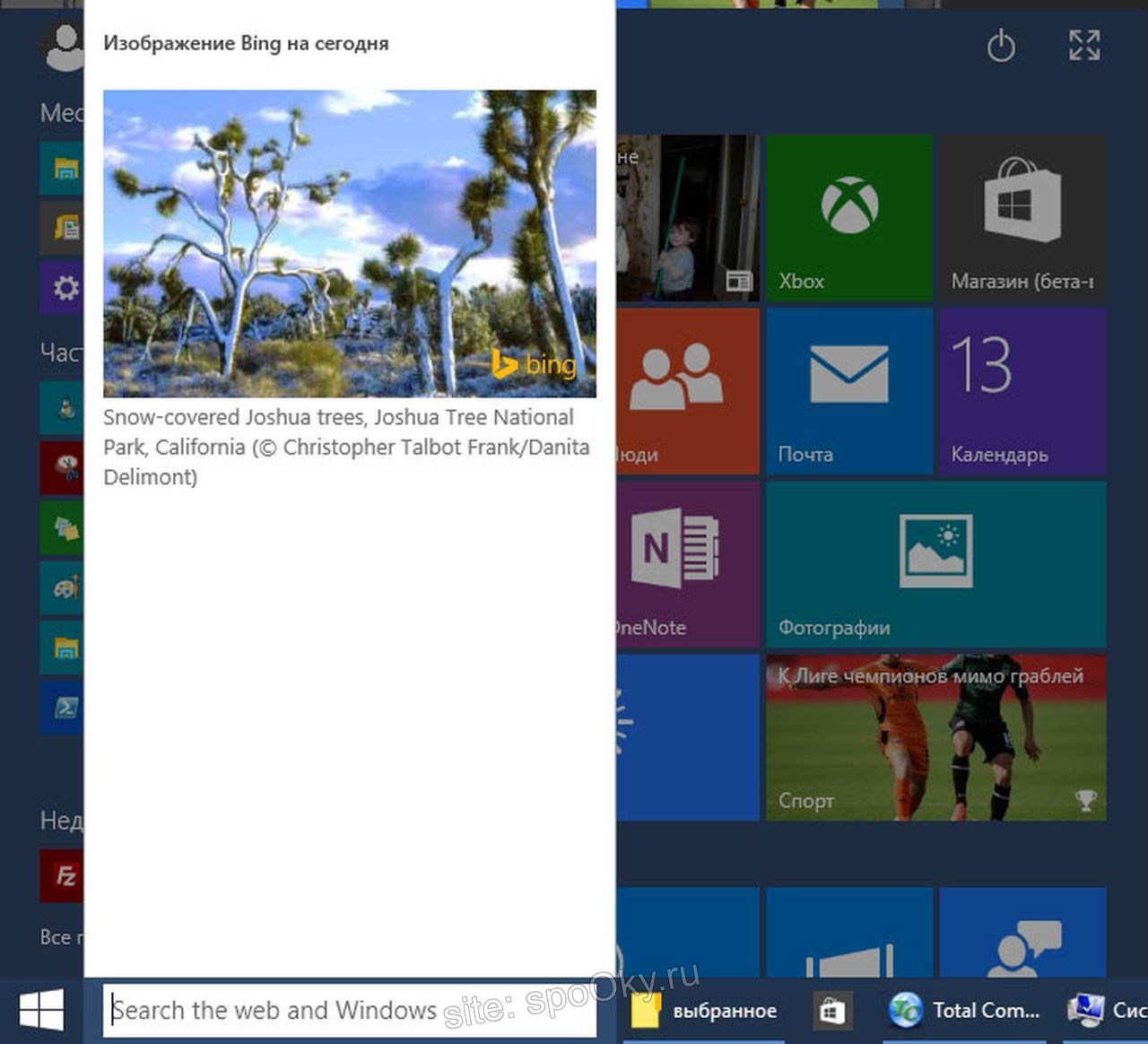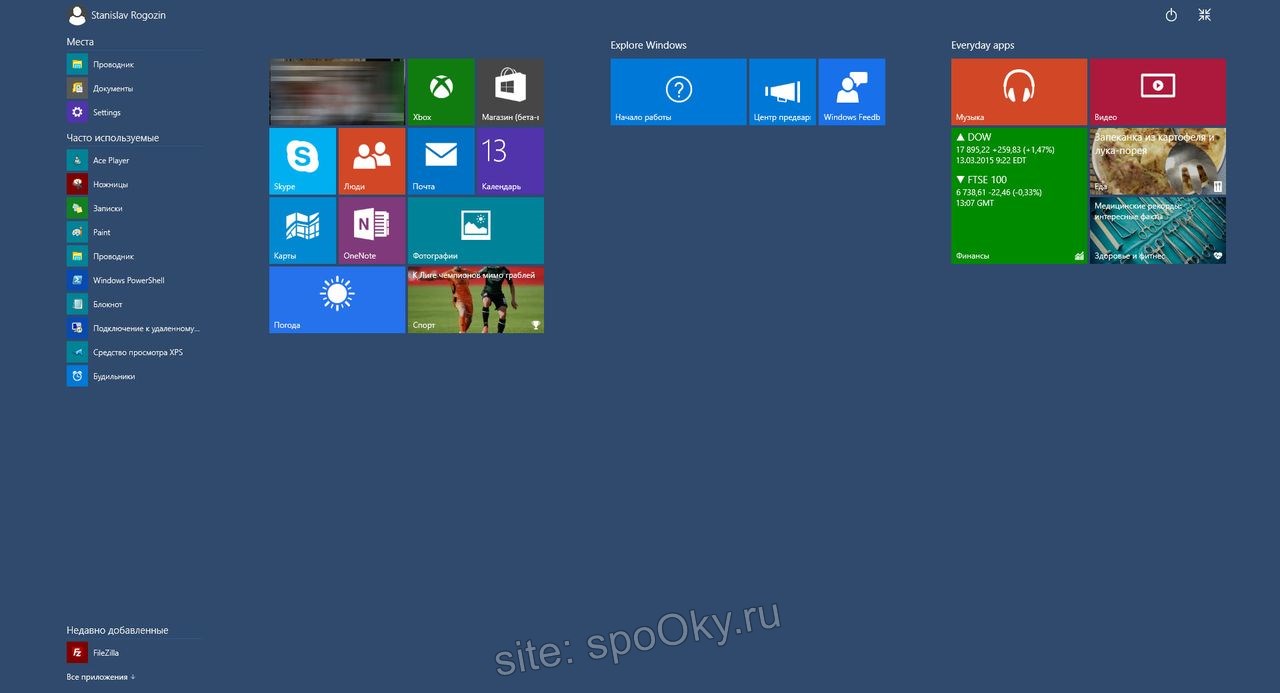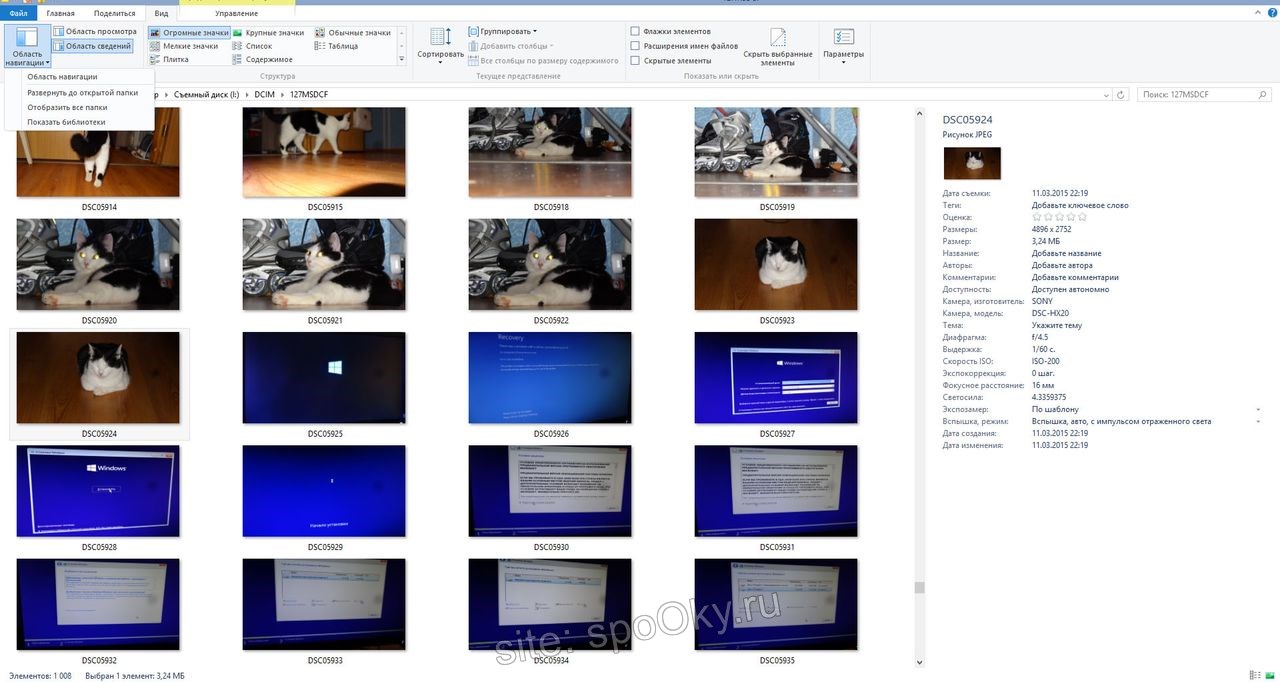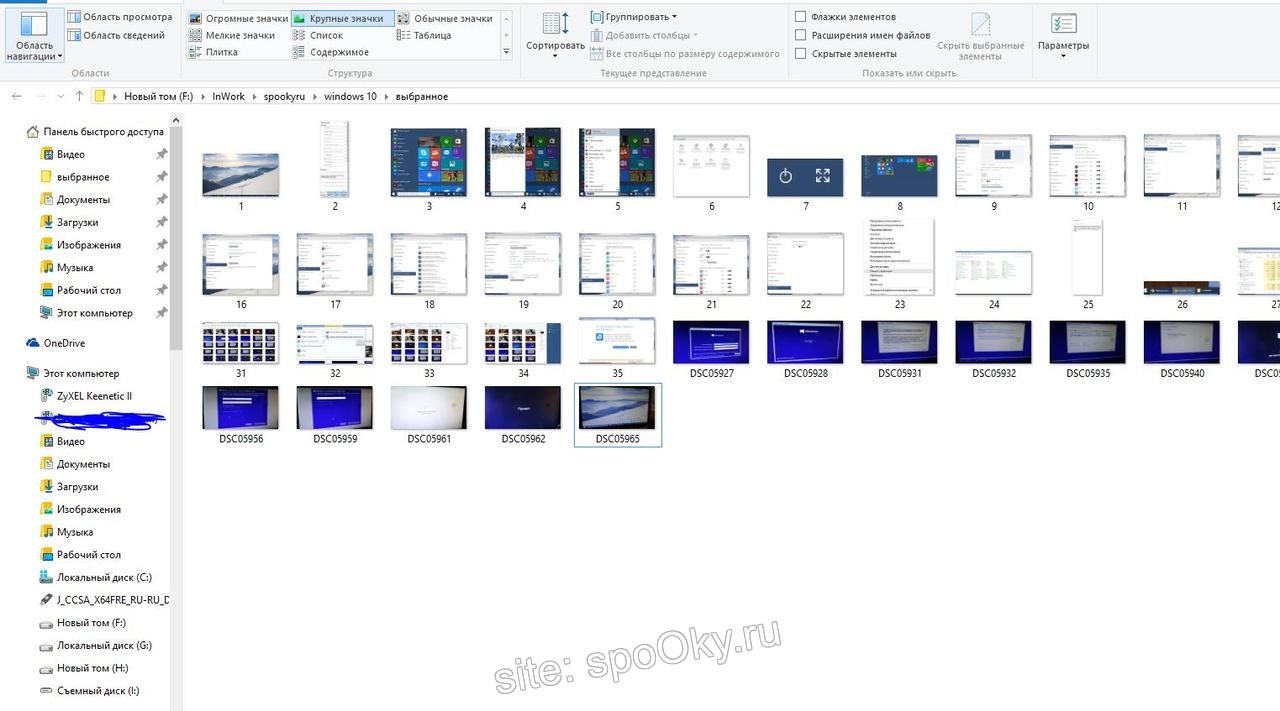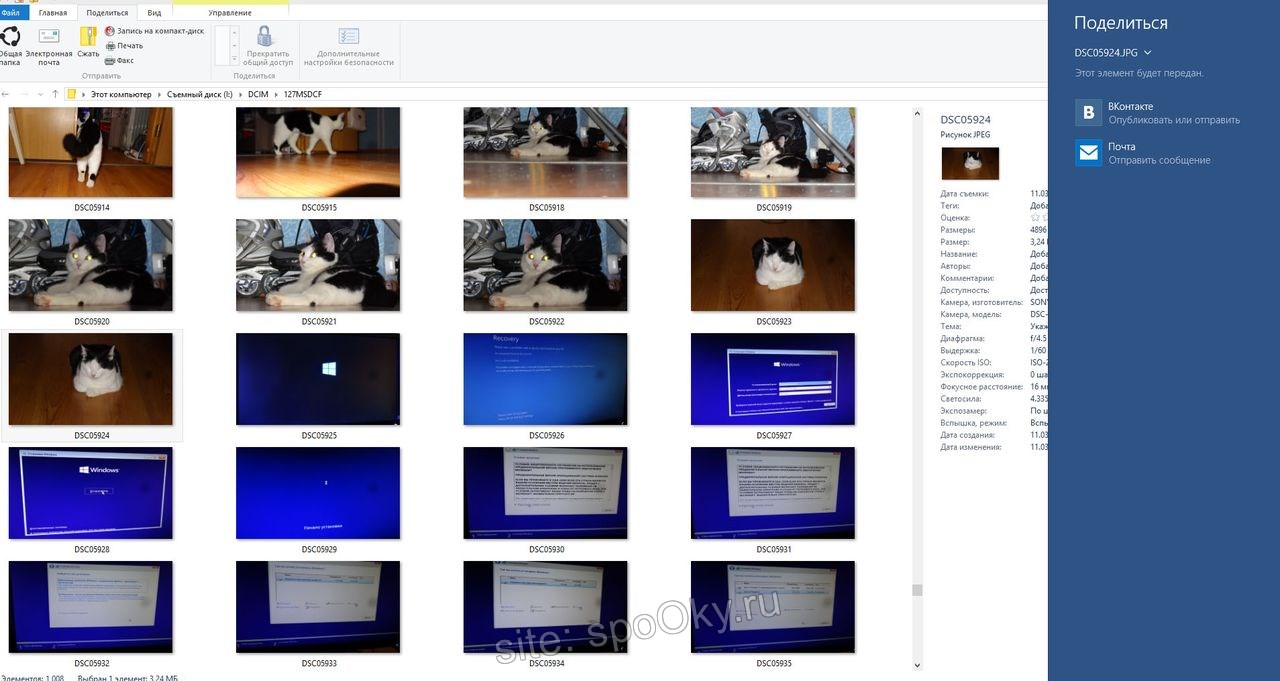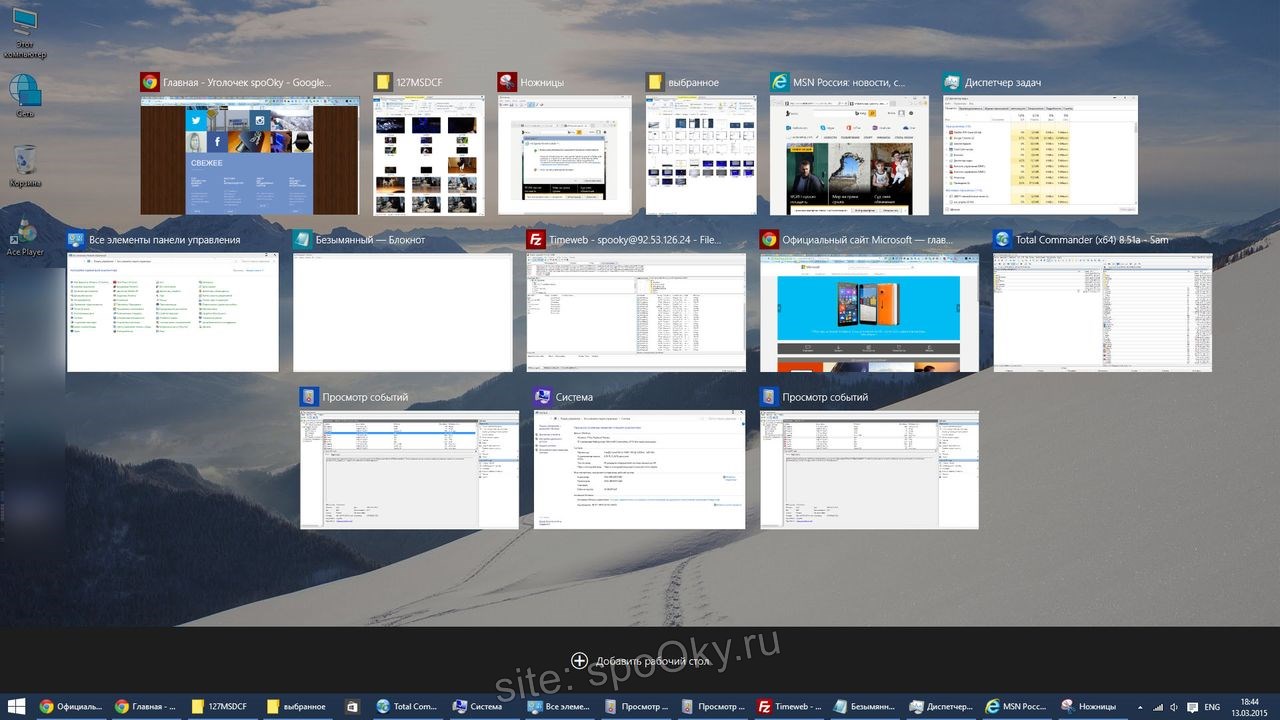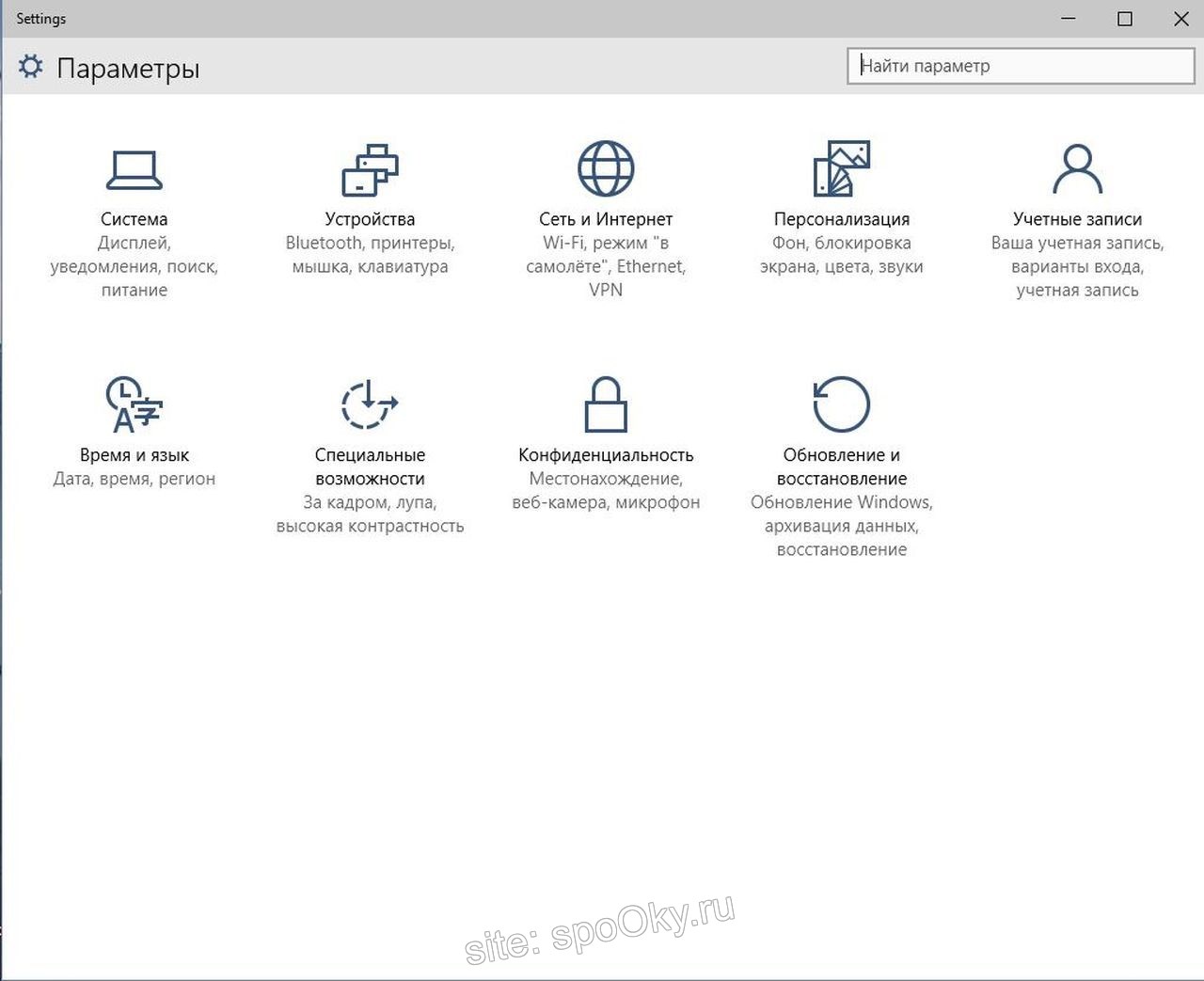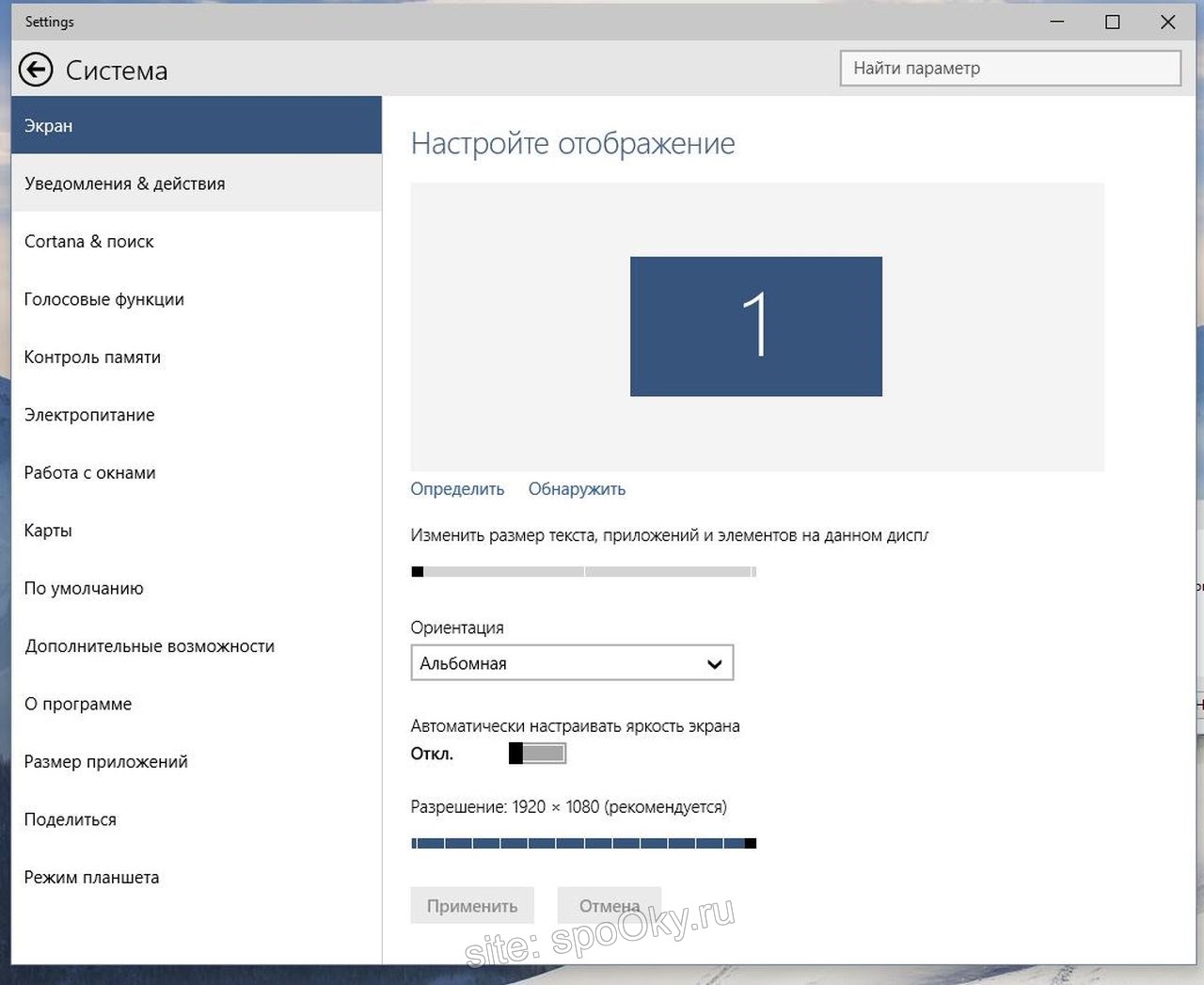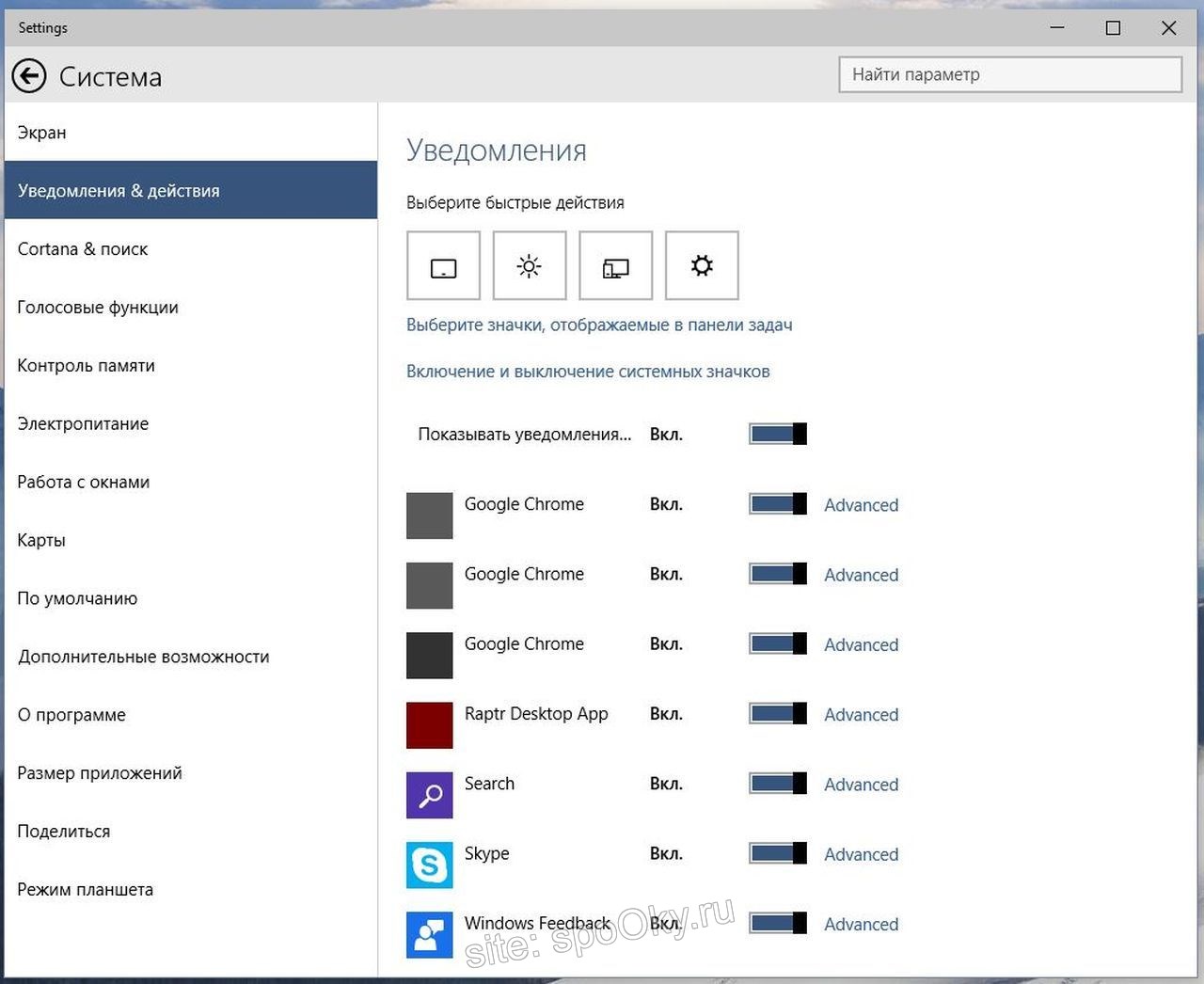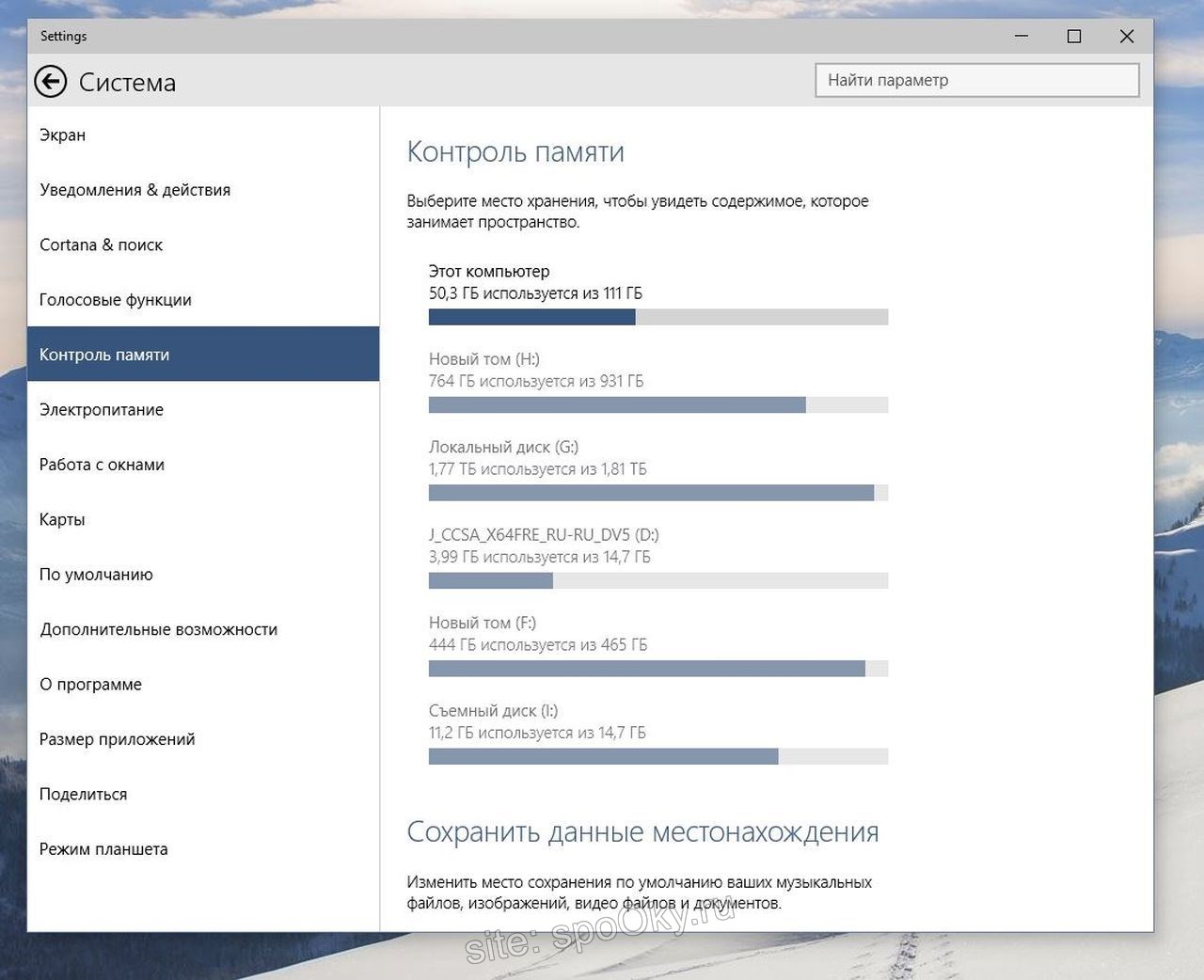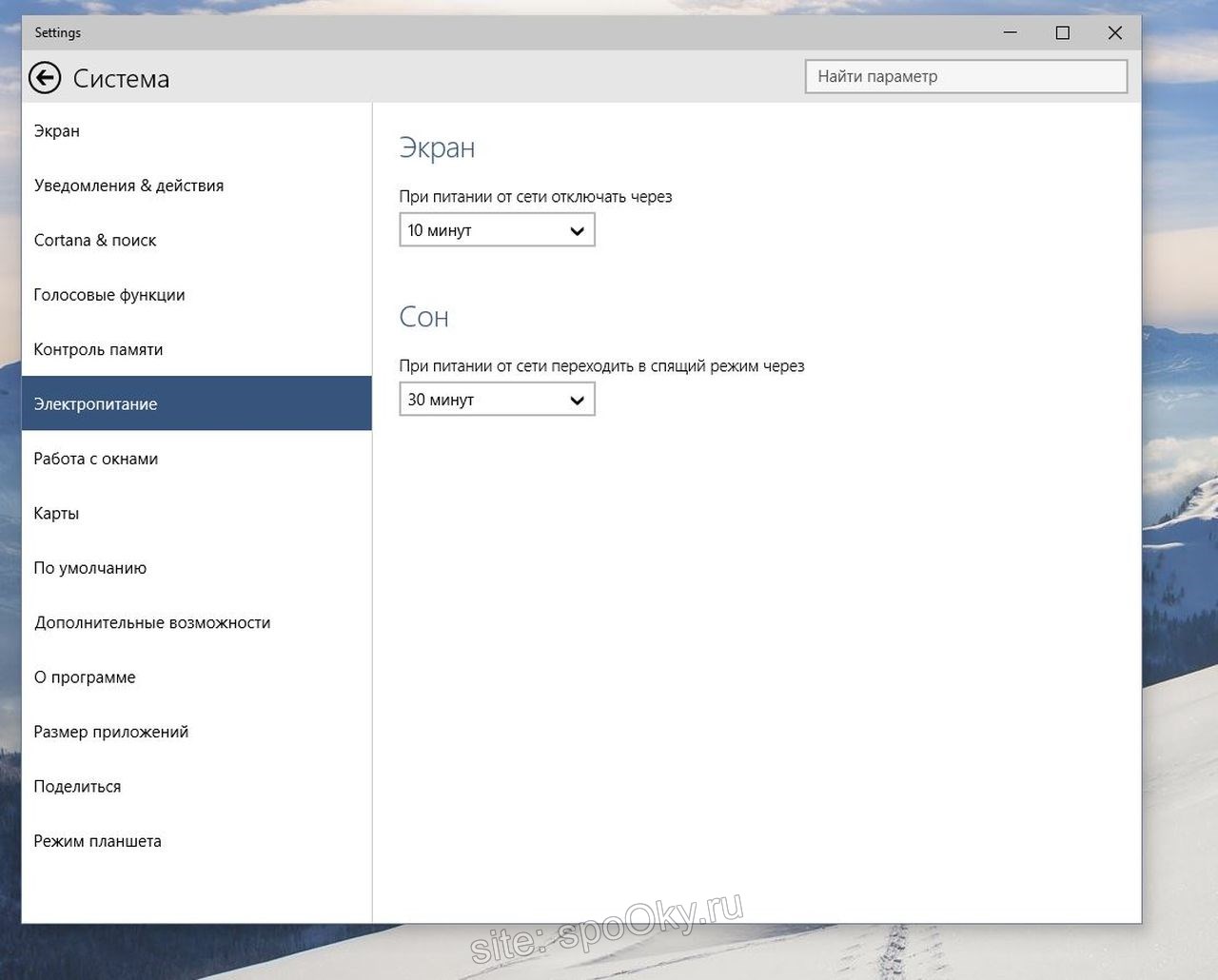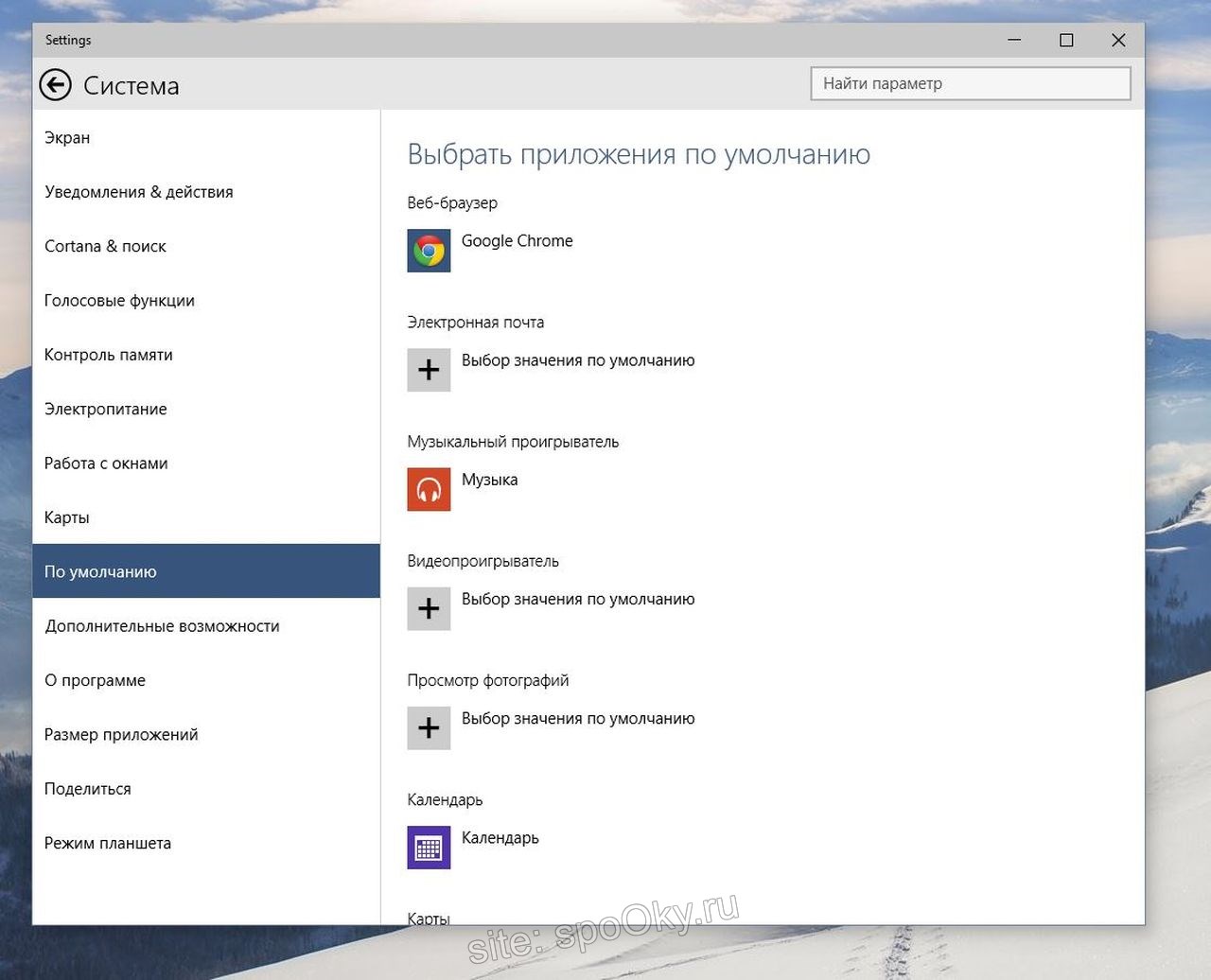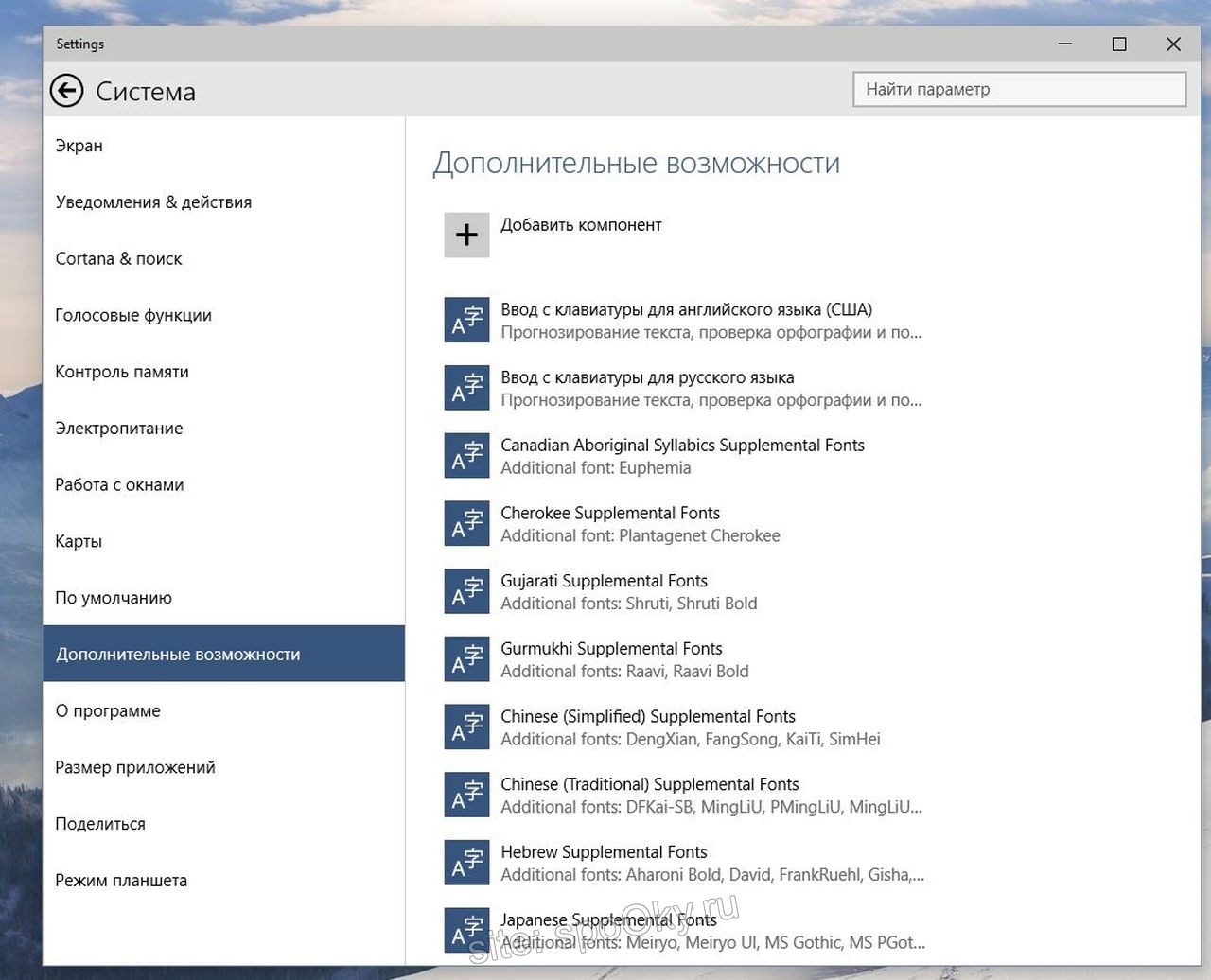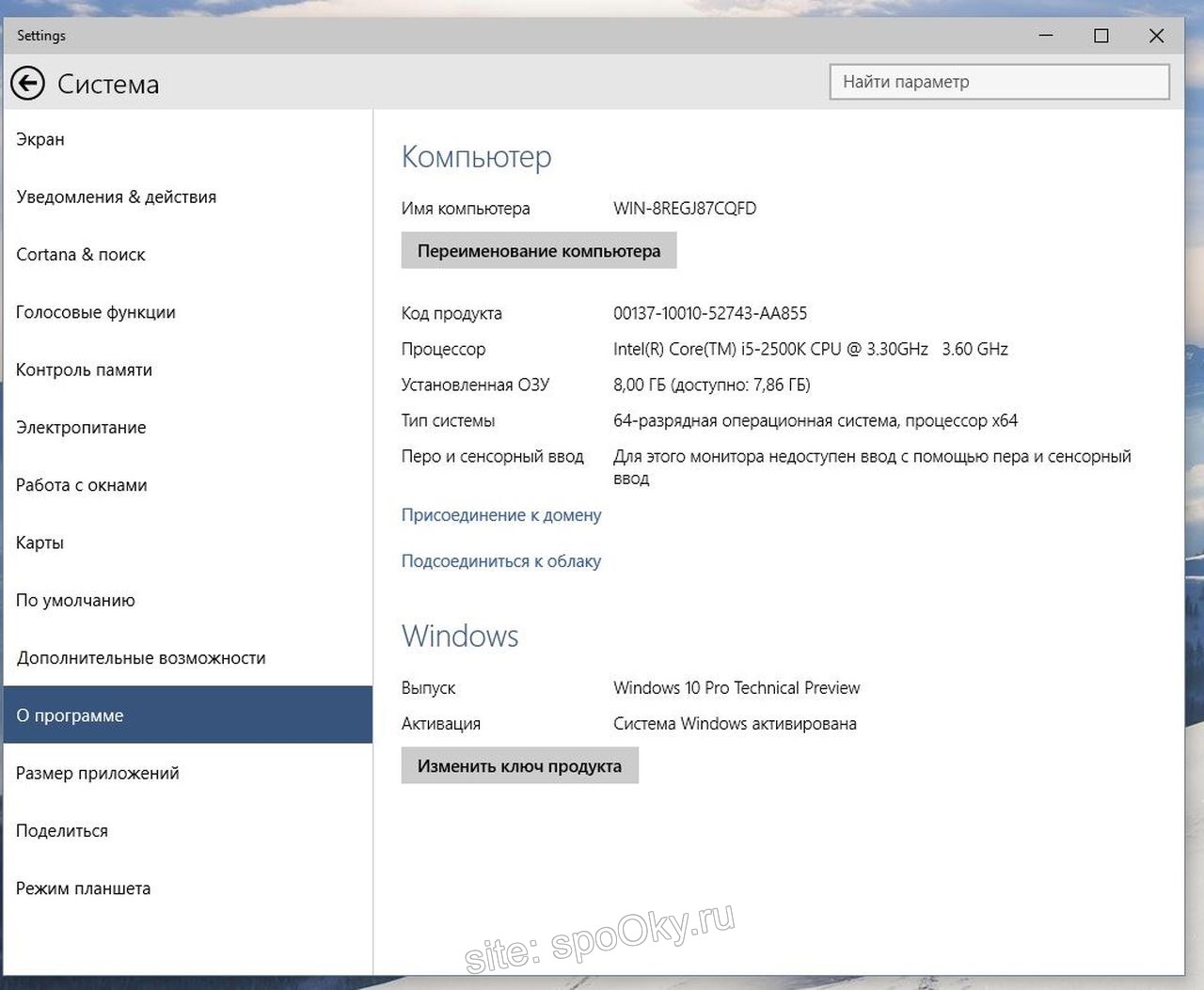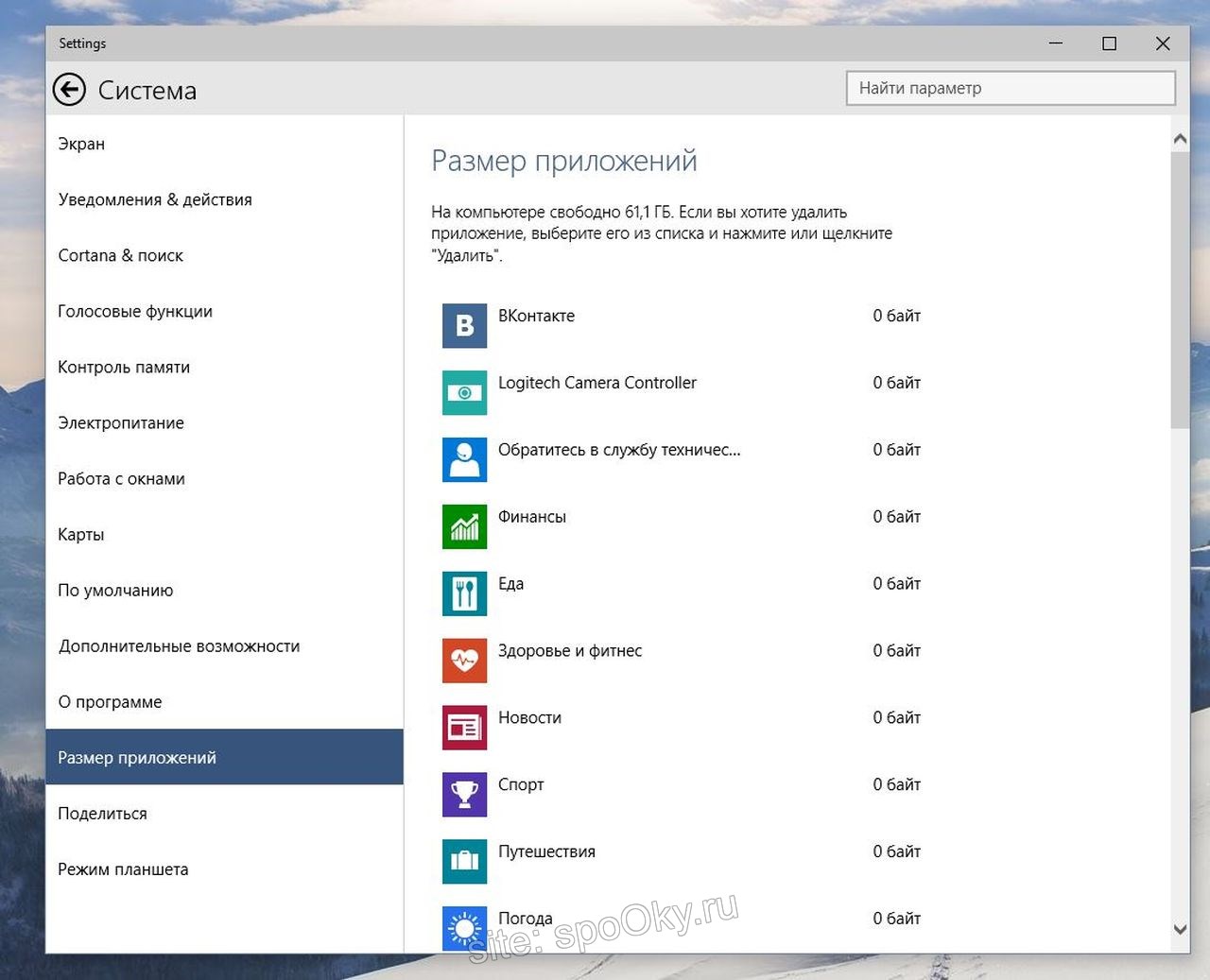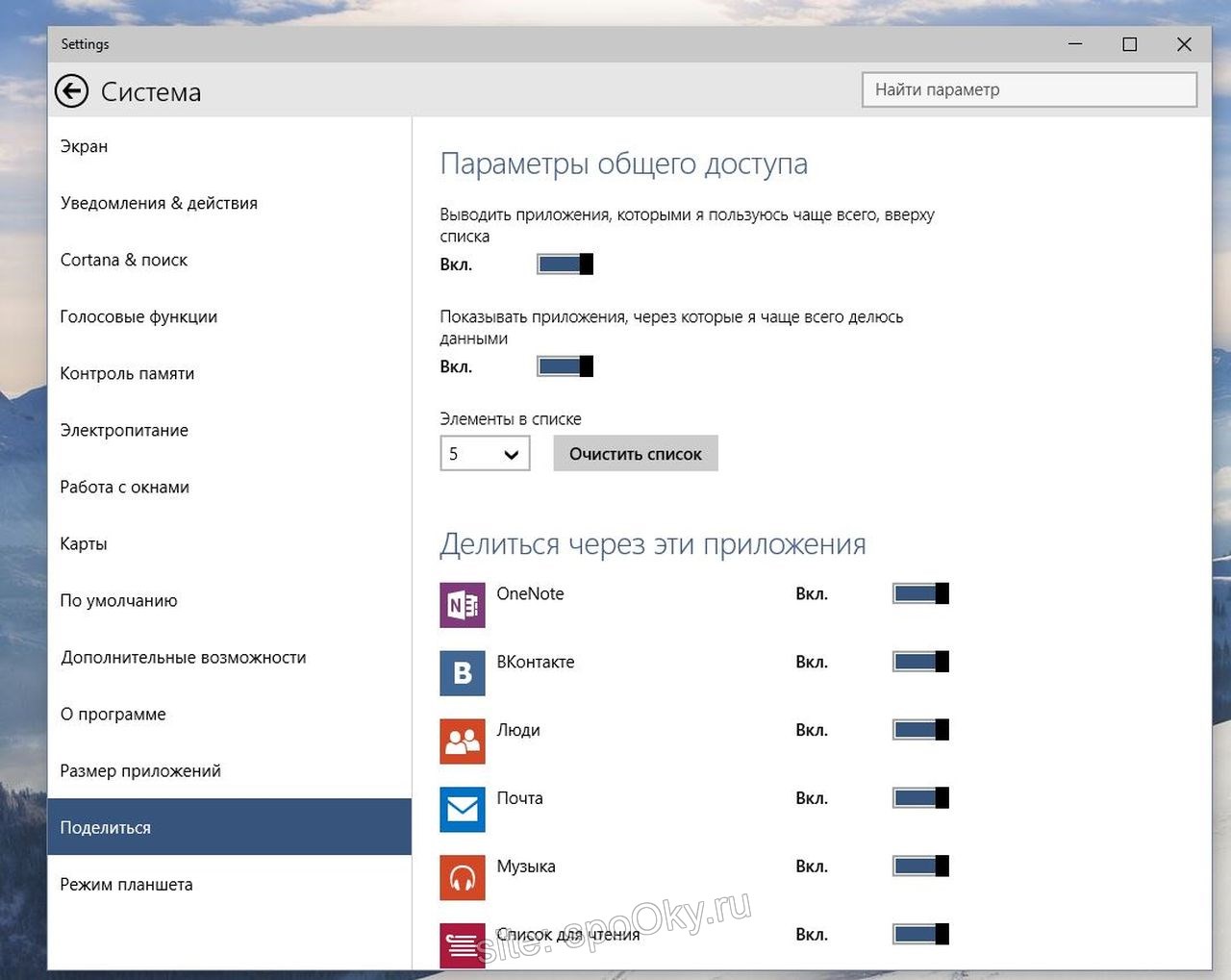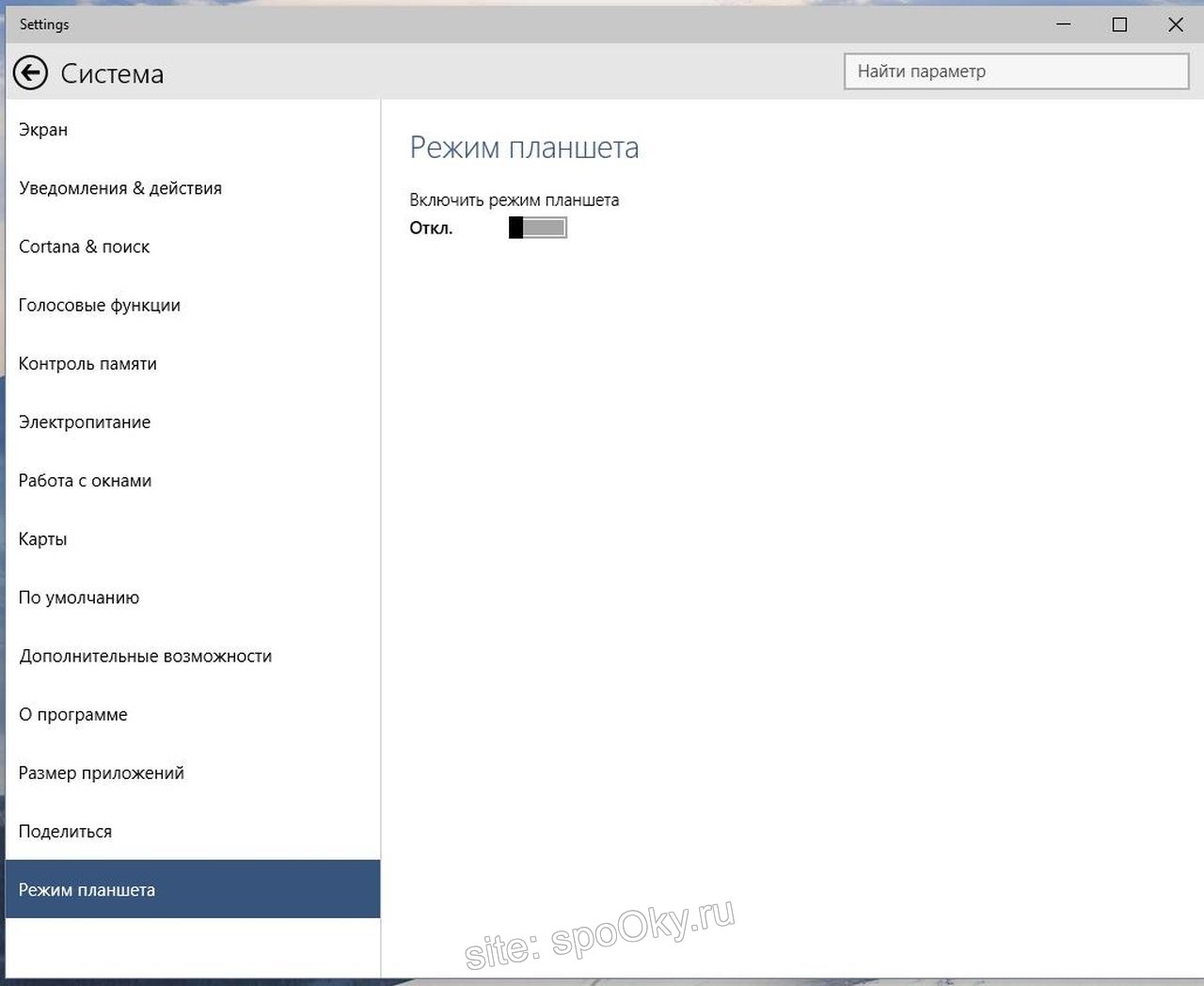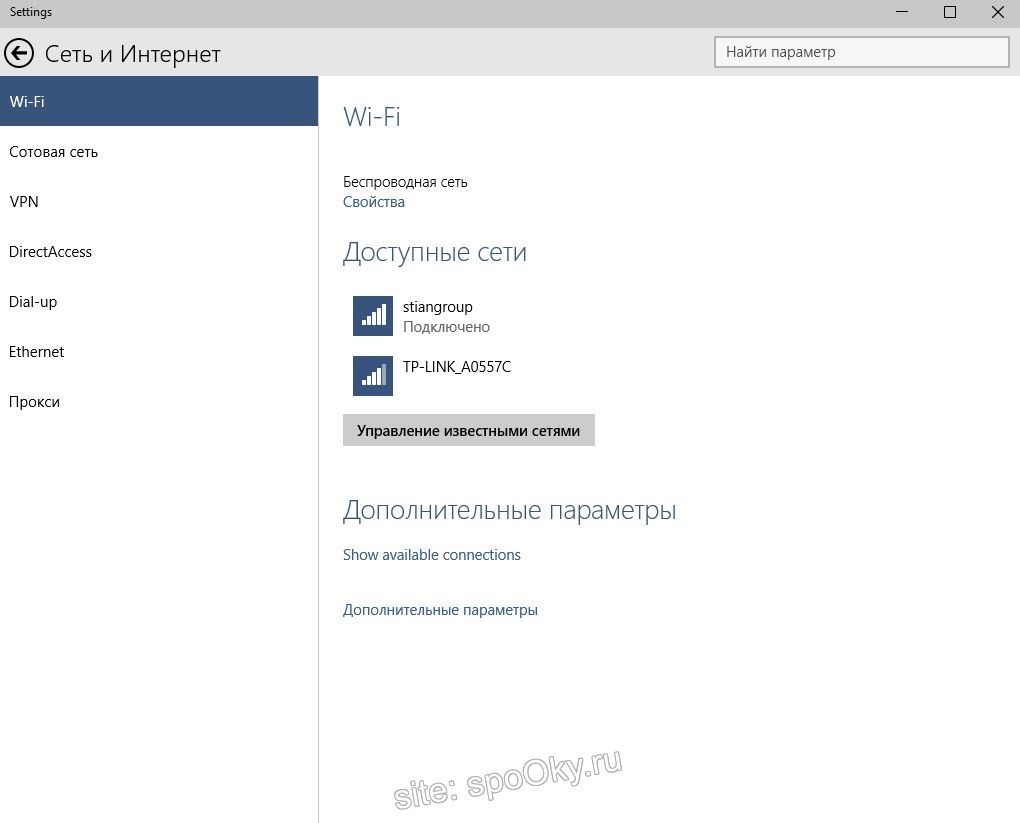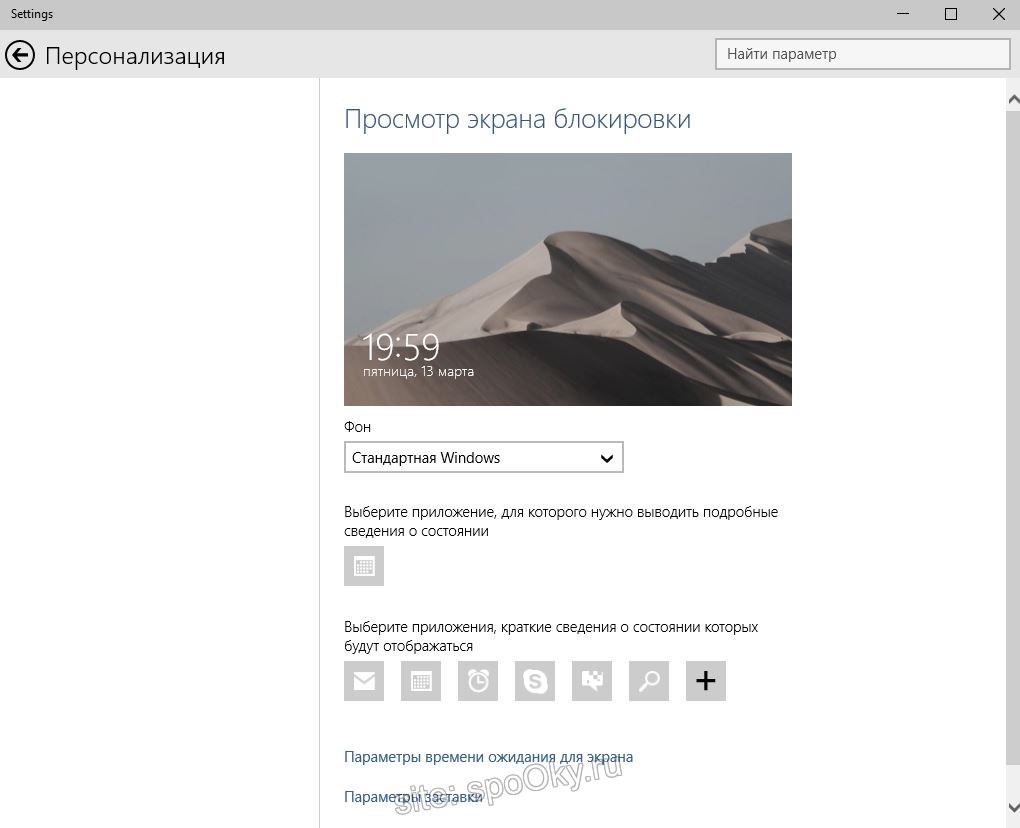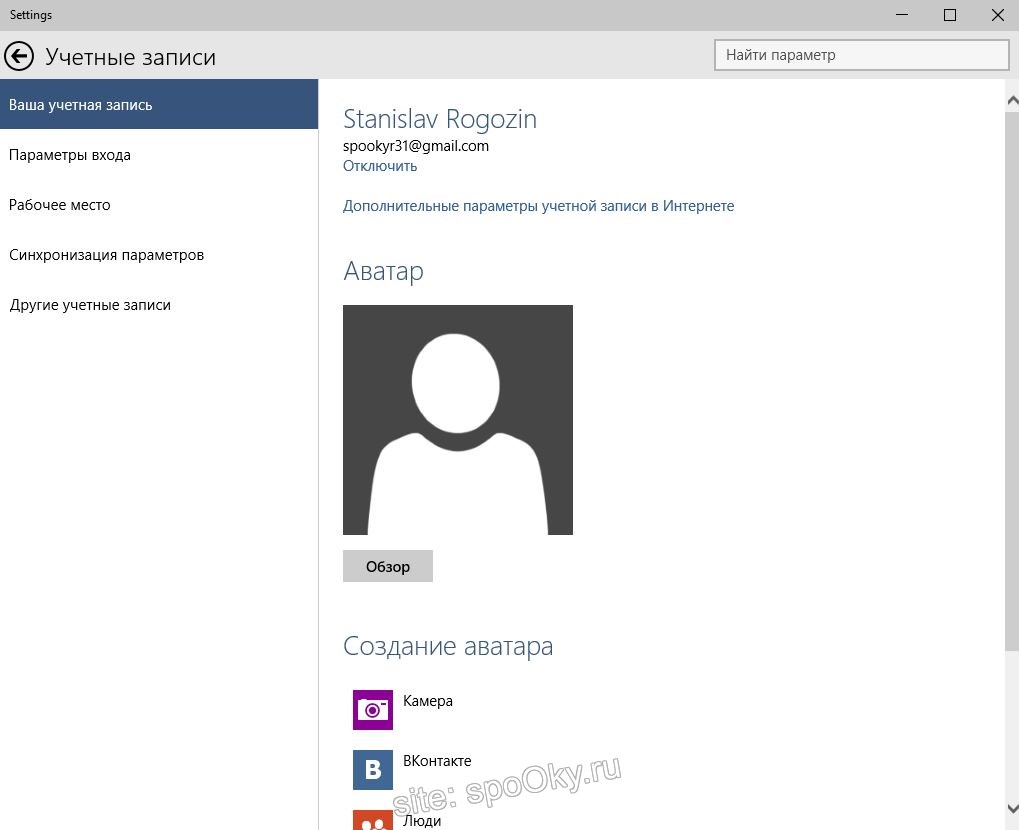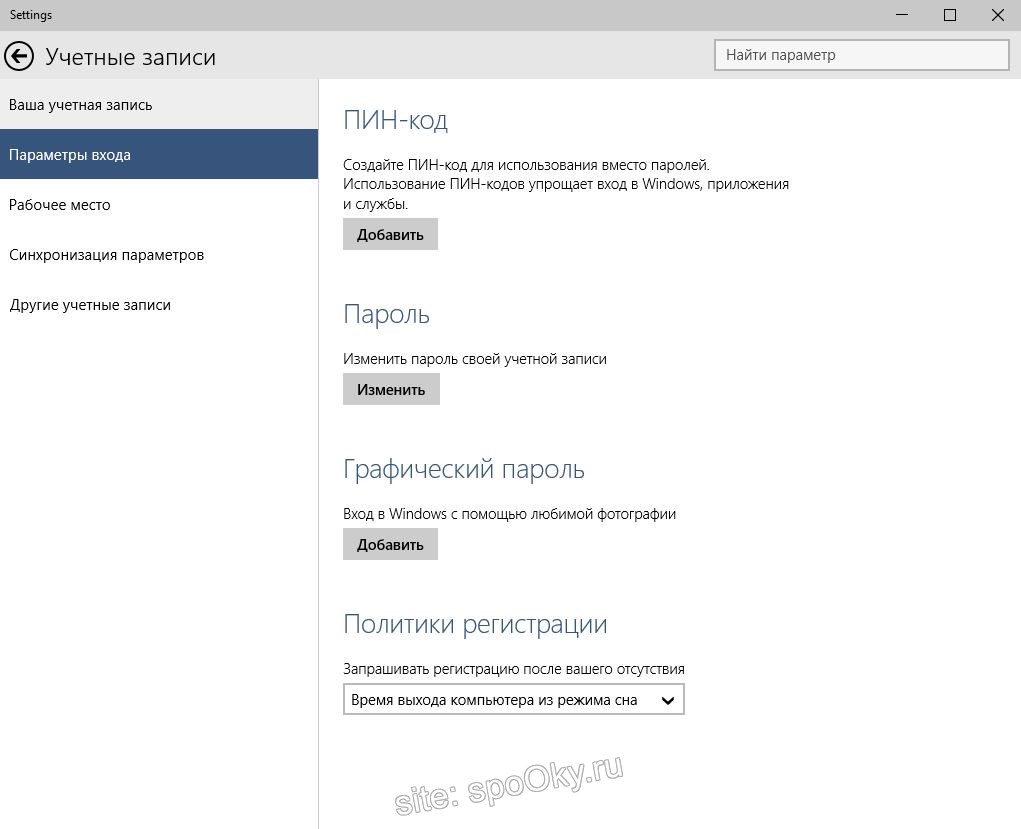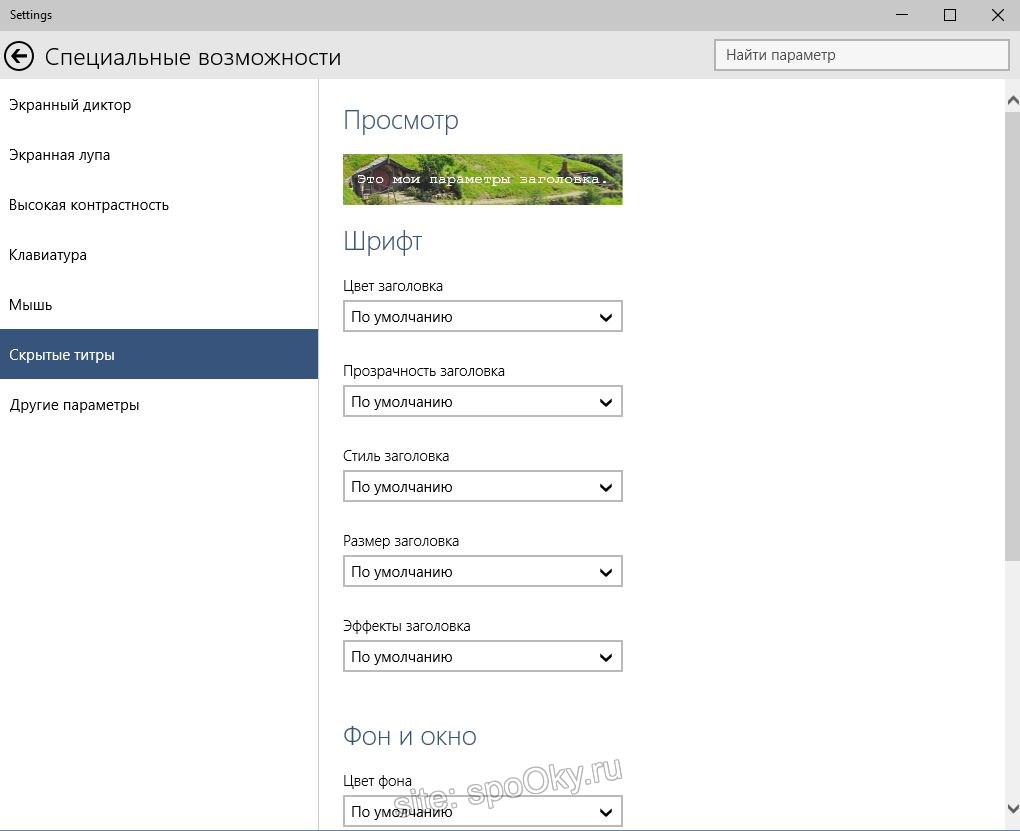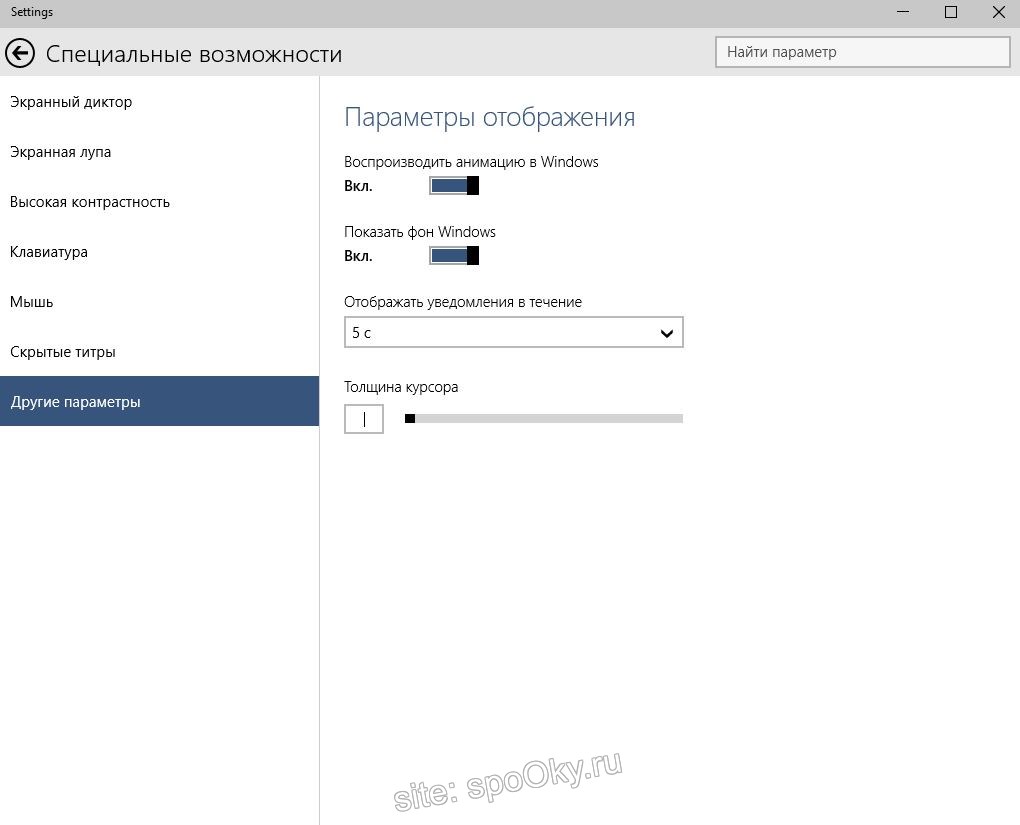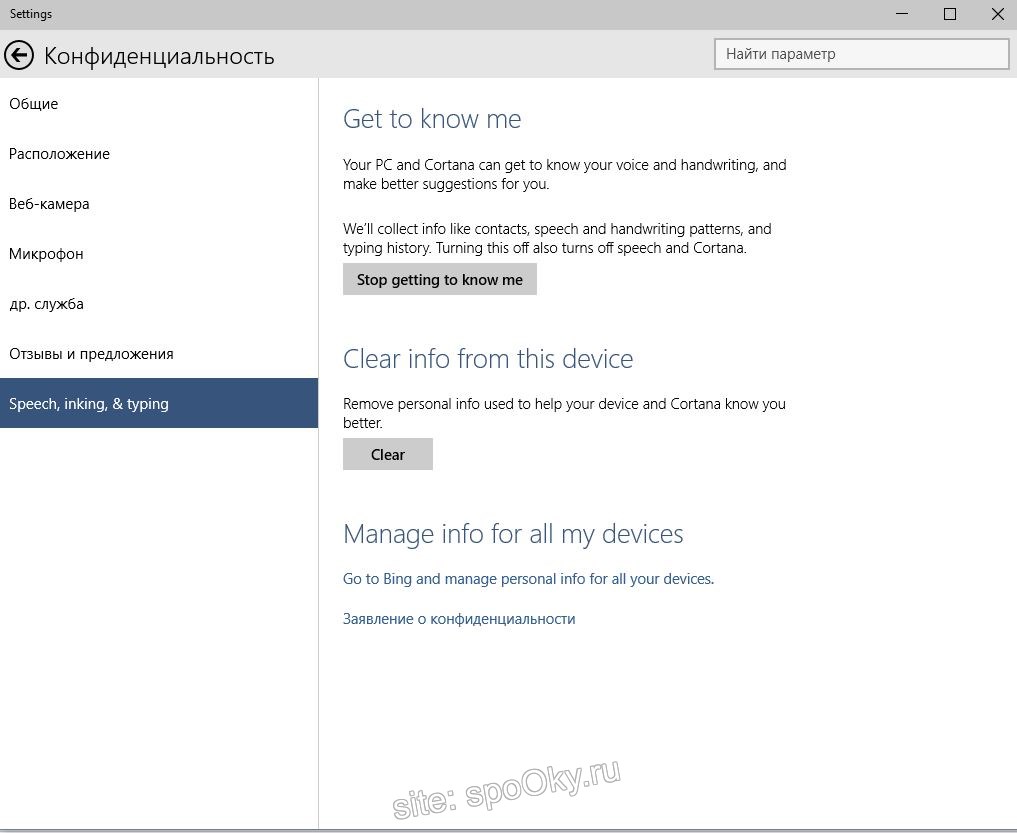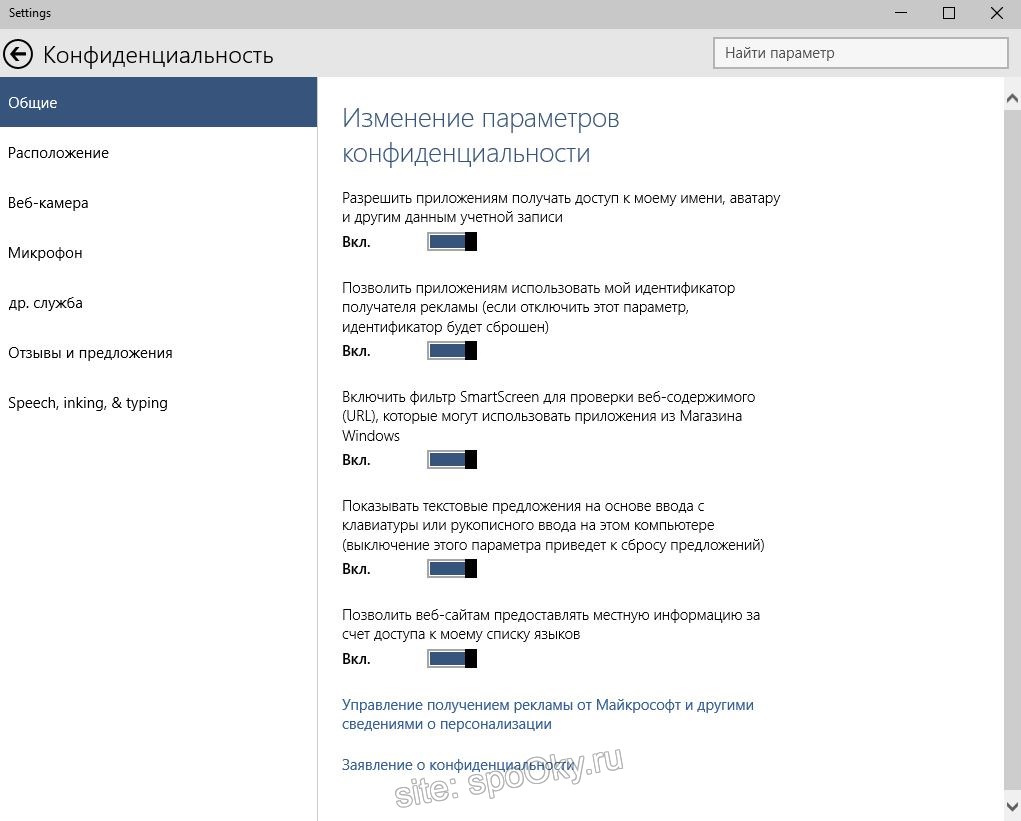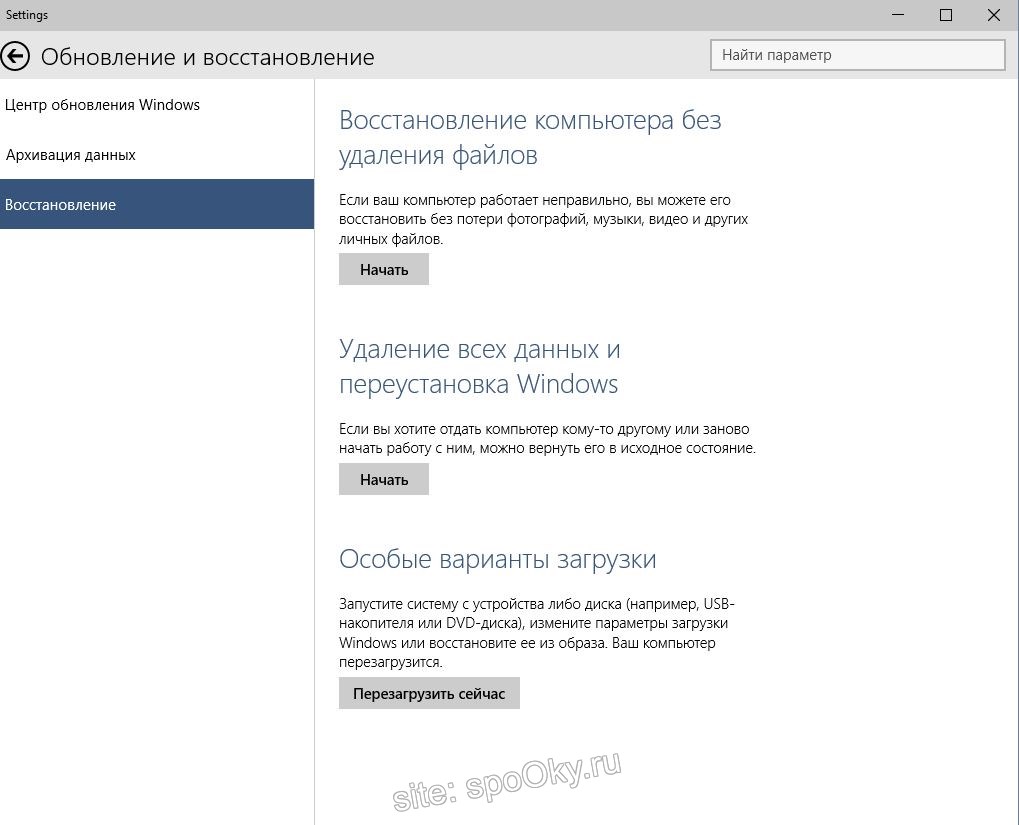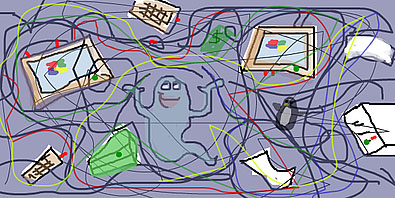Доступен для скачивания Windows10 TechnicalPreview билд 9926 на Русском языке! В данном обзоре Много ФОТО!!!
Внимание, мной обнаружена следующая ошибка (точнее не доработка), решение которой предлагают кардинальные :-) На самом деле все просто - при отключенном UAC будет не работать меню Пуск, уведомления и поиск с панели задач. Достаточно просто контекстным меню вызвать панель управления, включить Контроль управления пользователями и перезагрузиться. Не нужно крушить систему, создавать пользователей и т.д.Итак, забегая вперед сообщу, что сама система на стадии технической версии похожа на симбиоз 7ки и 8ки. Летает быстро и в целом мне нравится. Но не советую тут же бегом ставить, в качестве основной. Хотя у меня сейчас она единственная, на моем скромном ssd :-)
это Windows10 TechnicalPreview build 9926!!! Обзор и установка
1. Установка windows 10 ничем не отличается от предыдущих версий (7 и 8) за исключением одной важной детали. У Вас обязательно должна быть учетная запись майкрософта, т.к. ОСь в стадии тестирования и поэтому пропустить это окно (как было в 8) нельзя. Хотя с другой стороны, без регистрации на сайте Microsoft вы и не скачаете с ключом сам windows. windows 10 technical preview build 9926 (прим. уже 10041). Выбираем windows 10 technical preview Русский язык - Сама ссылка вот.
Интересное наблюдение, Windows 10 требует уже 360 Мб дополнительного скрытого пространства (как помните, windows 7 желало лишь 100Мб)
Так как я ставил на SSD с флешки, то установка у меня прошла достаточно быстро - около 10 минут.
После установки и перезагрузки windows technical preview стала по старинке настраивать оборудование и устанавливать стандартный софт. К слову - все драйвера установились без проблем (кроме logitech f710 (беспроводные game-контроллеры)
После предварительной настройки система спросила, к чему подключиться?
и началась базовая настройка системы, как в windows 8.
После входа в учетную запись настройка параметров завершилась...
...и появилось счастливое Привет с рабочим столом.
2. Внешний осмотр Системы. Переходим в режим Скриншотов, благо инструмент (этот волшебный и самый нужный инструмент) "Ножницы" решили не удалять. Обзор windows 10 можно начинать.
Я уже слегка чуть настроил и потому - windows 10, что нового?. Панель задач, как и во всех версиях, можно уменьшить в настройках, кнопки не группировать и т.д. Я не люблю группировку программ с ярлыками, поэтому не удивляйтесь :-)
А вот зато к моему удивлению, даже в этом билде нового браузера не было, а был IE 11
Кортана была, но не работала. Или из-за региона, а может просто еще не доработана.
Меню Пуск теперь разделен на 2 части и его можно расширить на весь экран нажатием на кнопку возле выключения ![]() , но даже в расширенном режиме справа будут плитки, а слева меню программ. Что у меня вызвало восхищение и восторг, т.к. стиль меню в windows 8 меня разочаровал, хотя идея вывода новостей, котировок и прочего была удобной. К сожалению программы выводятся сплошным списком, увы, группу "как по папочкам" в меню пуск не вернули. Неудобно. Поиск сделали внизу, который при нажатии просто выводит картинки из bing, а при вводе запроса уже ищет софт.
, но даже в расширенном режиме справа будут плитки, а слева меню программ. Что у меня вызвало восхищение и восторг, т.к. стиль меню в windows 8 меня разочаровал, хотя идея вывода новостей, котировок и прочего была удобной. К сожалению программы выводятся сплошным списком, увы, группу "как по папочкам" в меню пуск не вернули. Неудобно. Поиск сделали внизу, который при нажатии просто выводит картинки из bing, а при вводе запроса уже ищет софт.
При нажатии на уведомления выводится соответственная панель с кнопками: "Режим планшета" - в этом случае все окна будут на весь экран, "Настройки дисплея", "Соединение" и "Все настройки". Последнее вызывает симпатичную панель управления, но к ней мы вернемся позже.
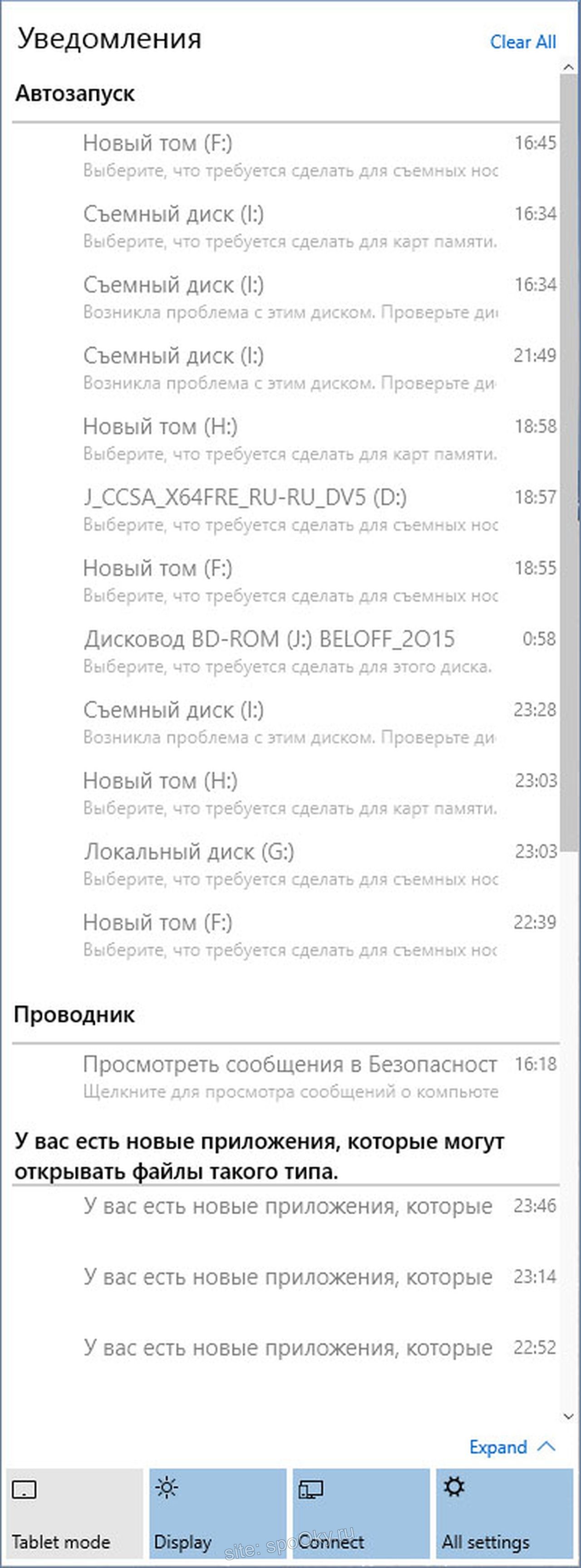
Проводник стал более удобен, по умолчанию лента скрыта, появилась возможность "поделиться" (вконтакте - это приложение, установленное мной из магазина), управление файлом, возможность открытия powershell (утилита для команд windows), вызов боковых панелей и т.д. По комбинации клавишь win+e открываются недавние файлы, а не Проводник или "Мой компьютер", как было раньше.
Если папку "прилепить" к одному из краев дисплея, то она станет сразу на полэкрана (как это и было начиная с 7 Windows), а вот в другой половине мгновенно отобразятся эскизы других приложений, для их расположения на вторую область. Очень удобно.
При нажатии Win+Tab окна выстраиваются в одну полосу, а внизу появляется возможность добавить еще один рабочий стол
Мелочь, а приятно, на панели задач активная программа подсвечивается, а на остальных тонкая полоска. Стильно.
![]()
Диспетчер задач мало чем отличается от версии в 8.
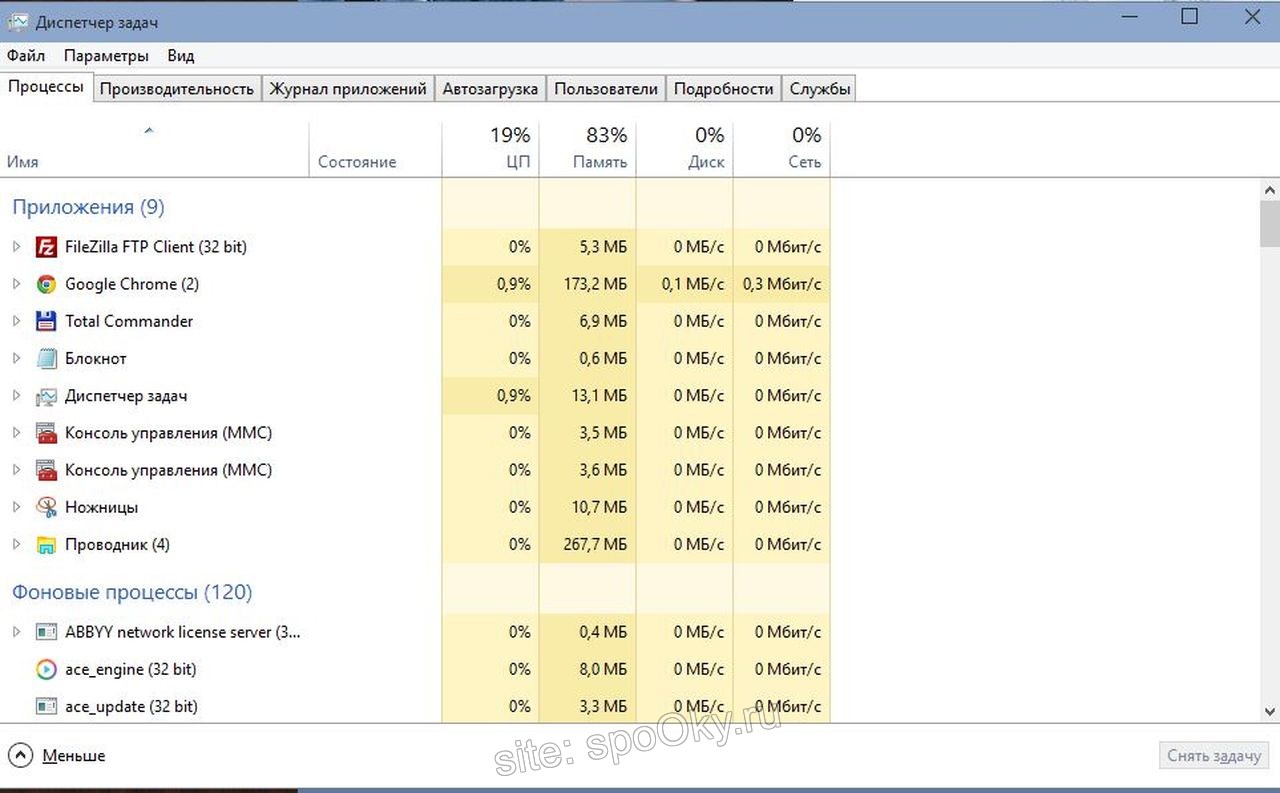
Как и просто вызов панели управления.
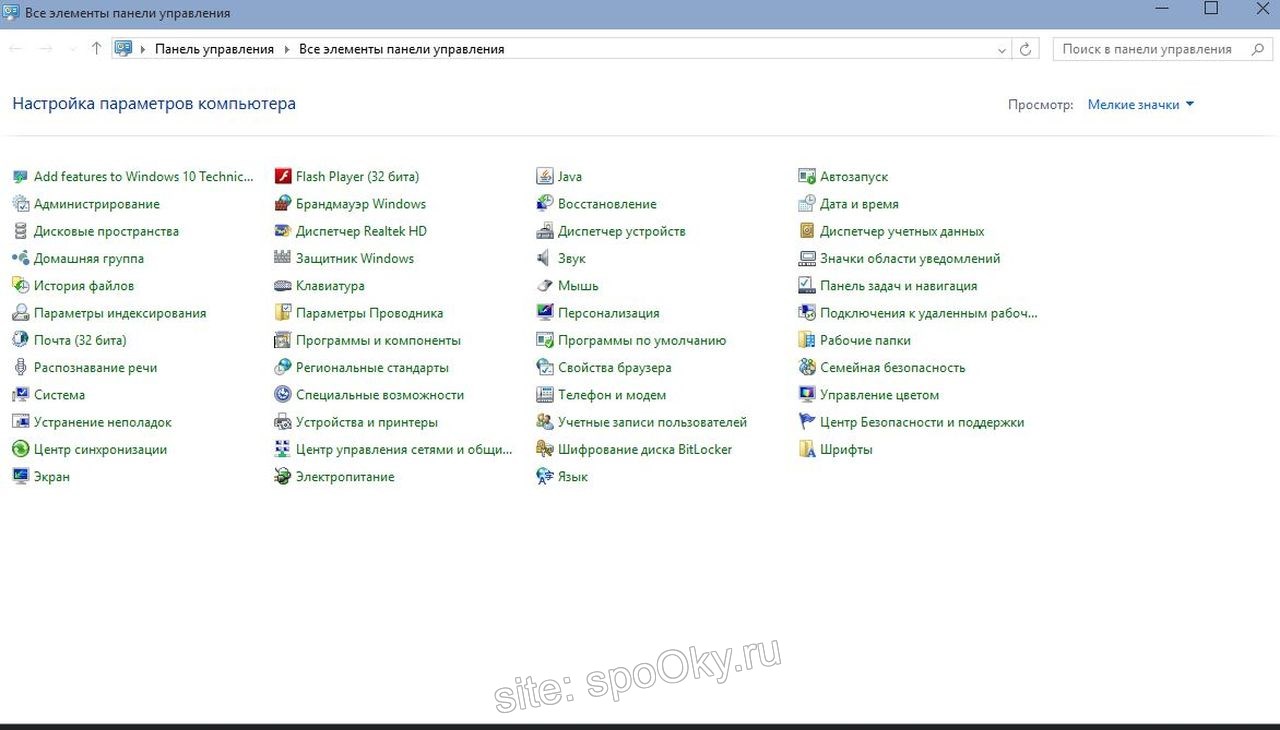
Еще, что нового в windows 10 - если вызвать все настройки из пункта Уведомлений, будет совершенно другая ПУ, симпатичная и, возможно, основная в будущем. По сути это переработанные параметры в восьмерке, которые открывались на весь экран и были неудобны. Рассмотрим их.
3. Параметры Windows 10 technical preview.
Практически все находится в разделе система. Описывать все не буду, все видно на скринах.
Совсем забыл. контекстное меню на "Пуске" богата своими возможностями

Вернемся в Параметры и посмотрим остальные настройки.
Сеть и Интернет. нового для windows 10 mobile пункт.
Тут появился пункт Сотовая сеть, для мобильных устройств.
Персонализация. Удивительно, но самый минимальный пункт настроек
Настройках учетных записей и входа. Можно добавить, настроить синхронизацию или подключать рабочие места
Настройка конфиденциальности. Здесь есть очень важные пункты
Ну и настройка "Восстановление и сброс" - здесь ничего нового
Прошло уже много времени с презентации системы, Technical Preview стала уже на русском, все ближе и ближе выход релиз-кандидата. Но уже на этой стадии я могу сказать уверенно - ребята из Microsoft действительно постарались выпустить качественный продукт, способный понравиться многим. Много настроек, возможность различность режимов работы, даже без выключения анимации высокая скорость работы. Это действительно система, которую и не жалко купить (правда если цена будет адекватной). Данный обзор нацелен показать вам, что будущее windows 10 уже наступает.
Надеюсь мне дадут скидку? )) всем Удачи!